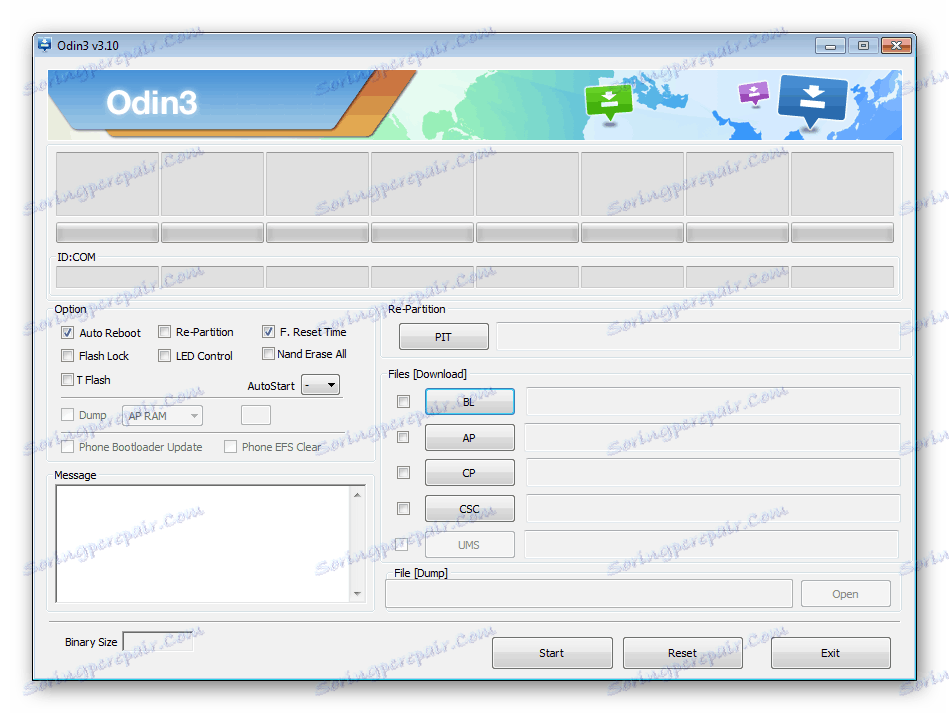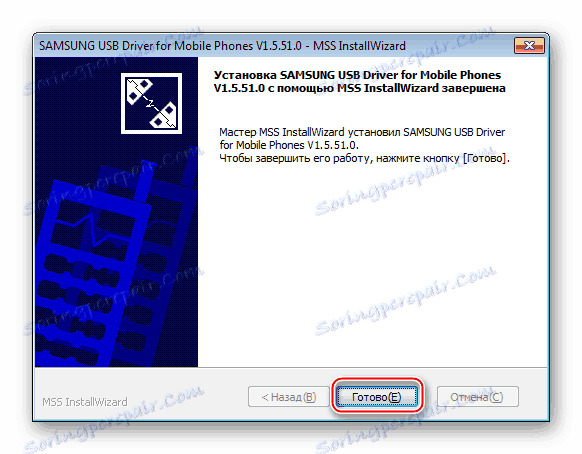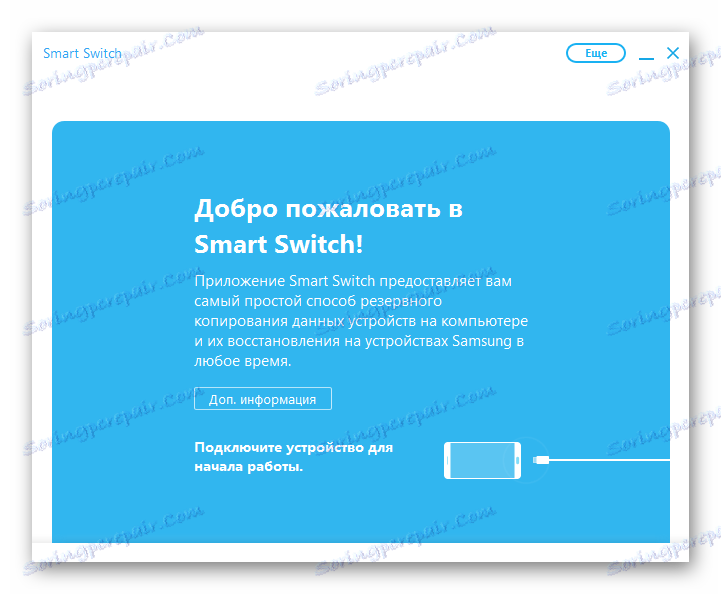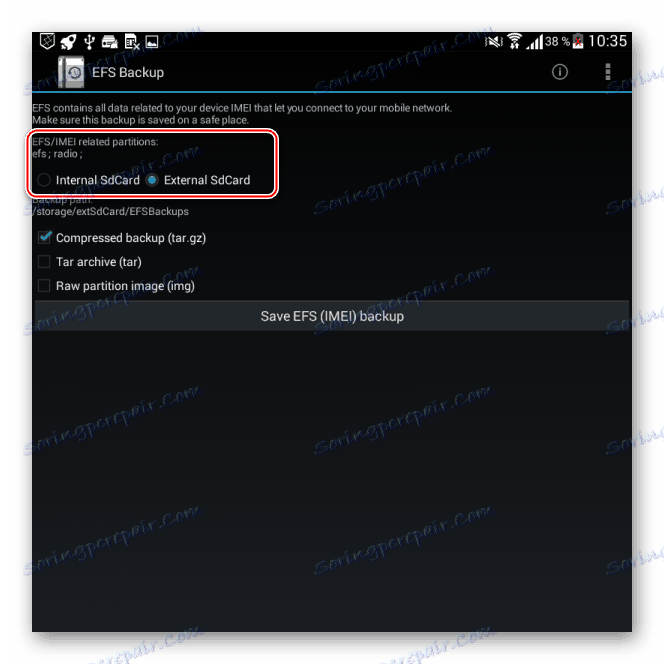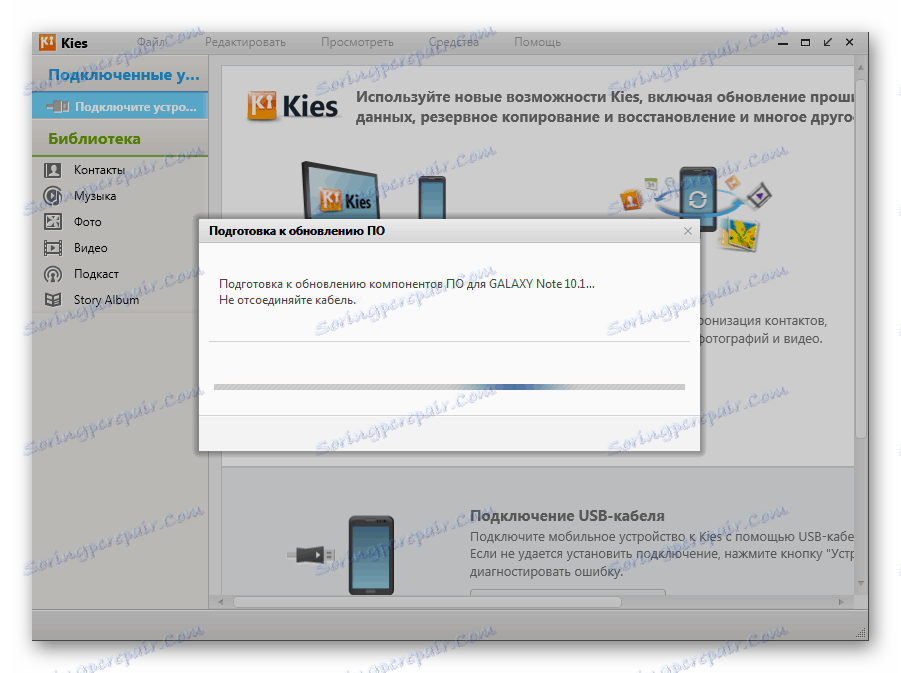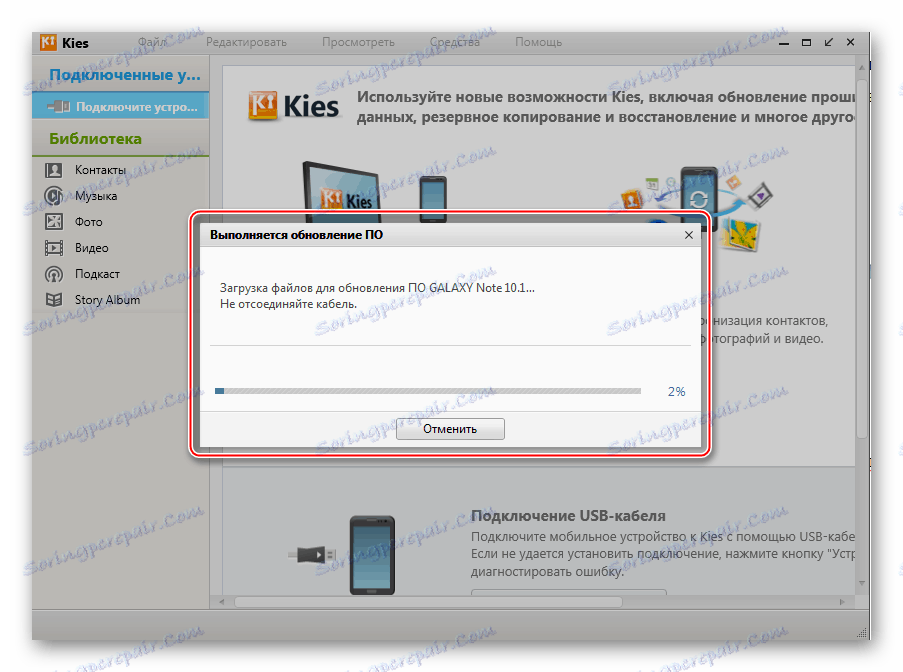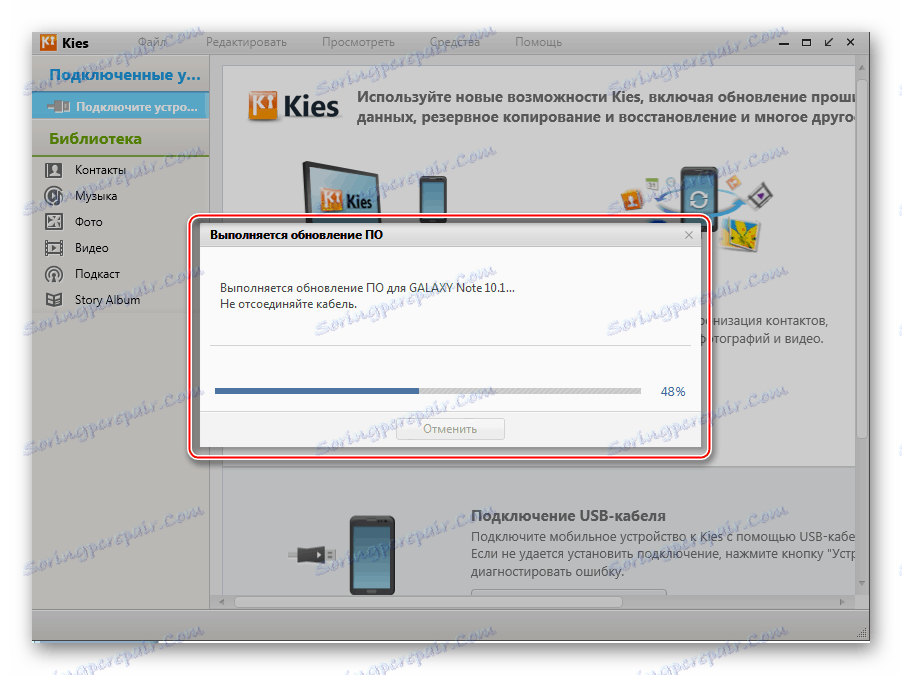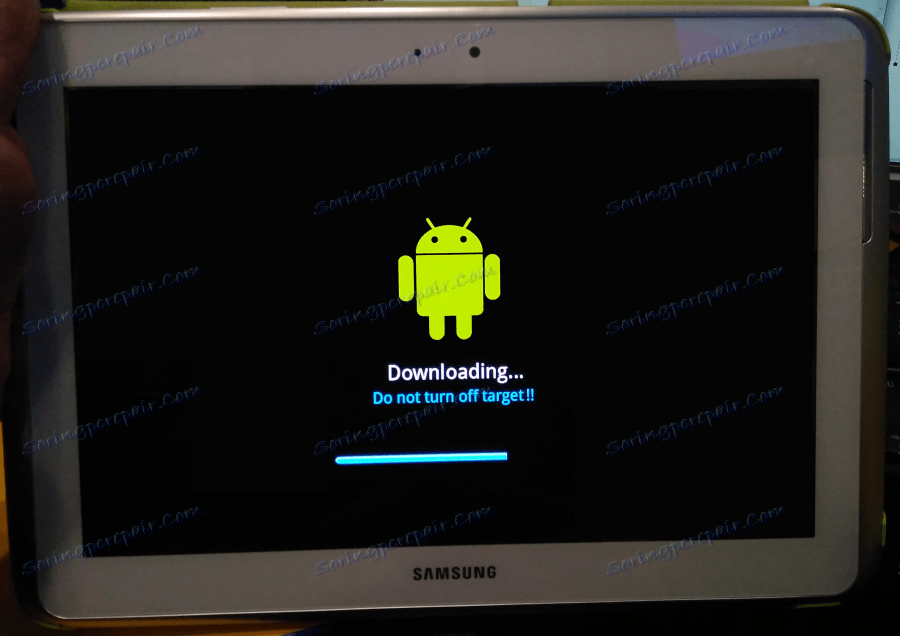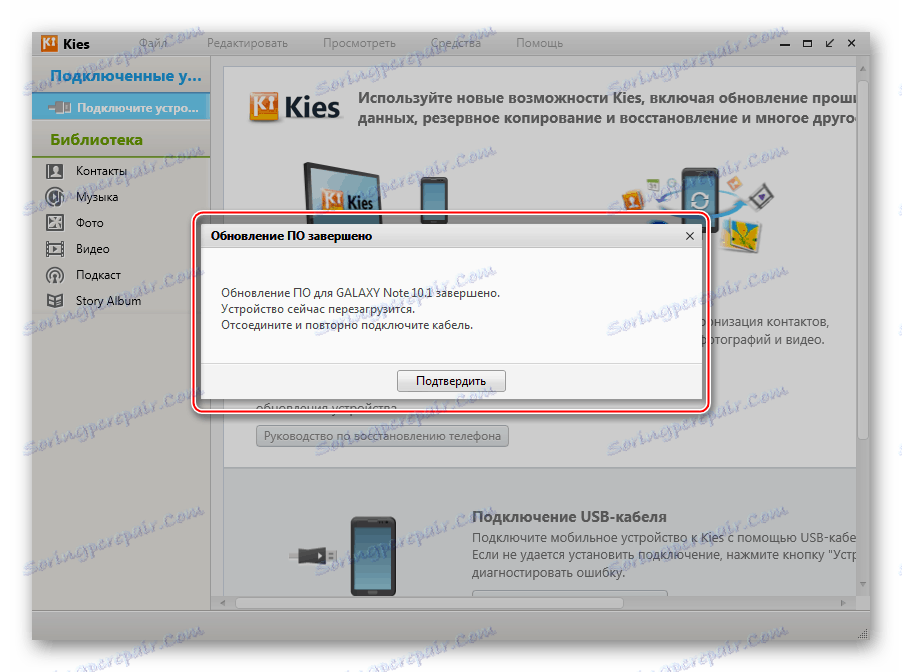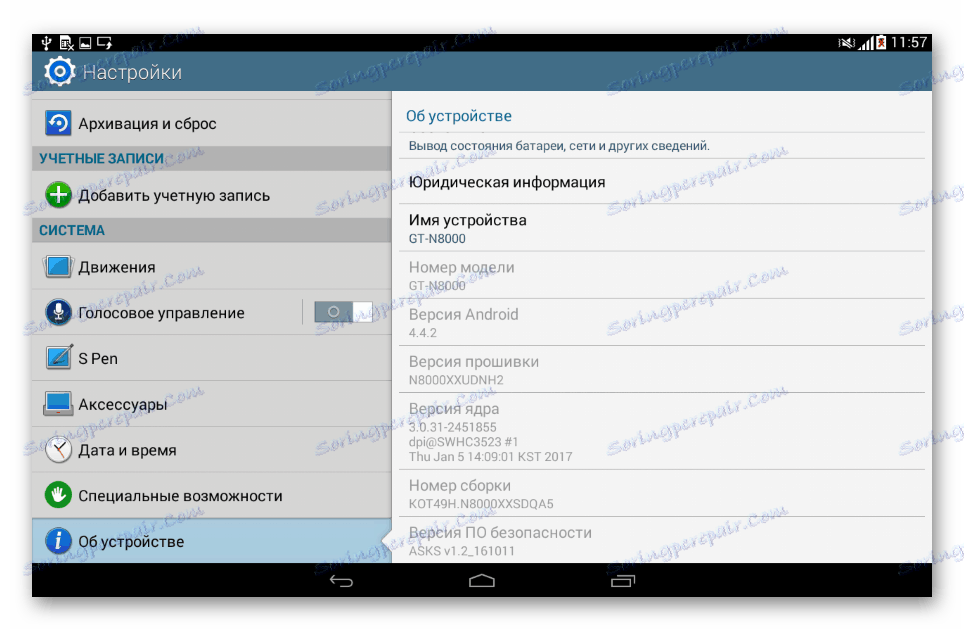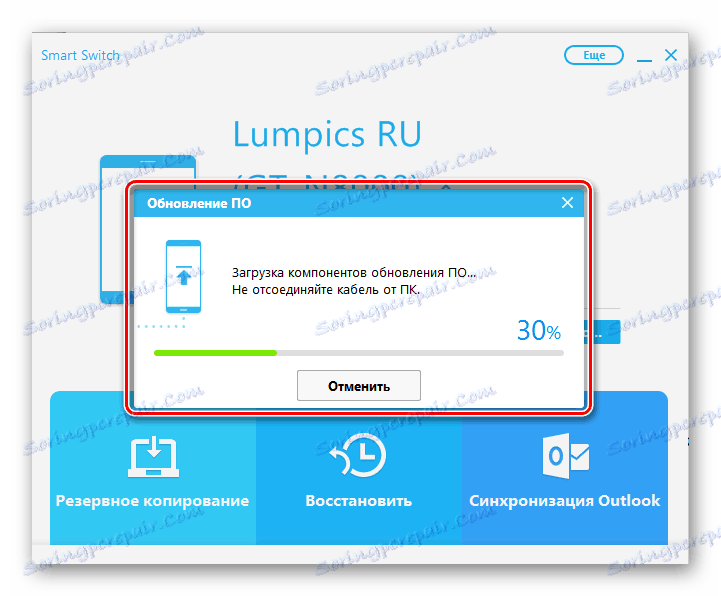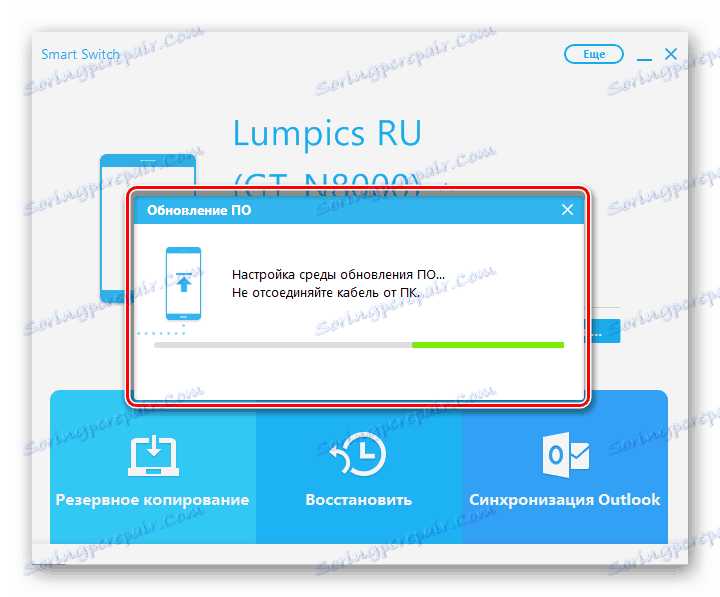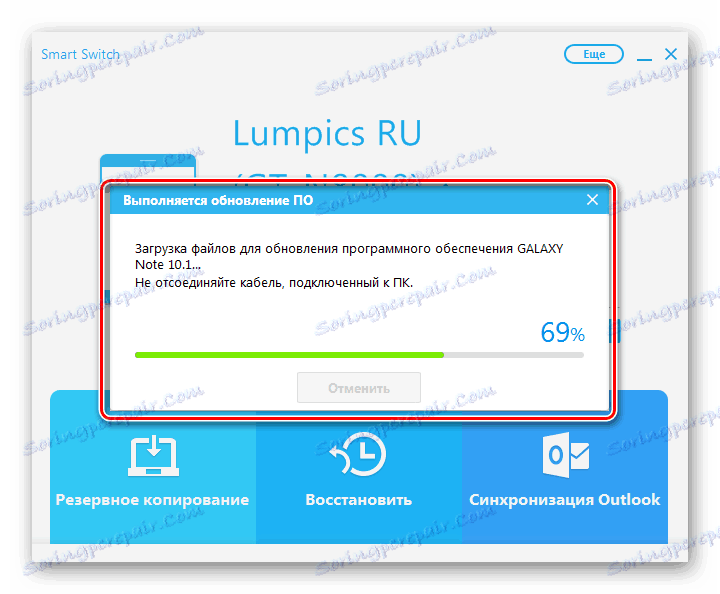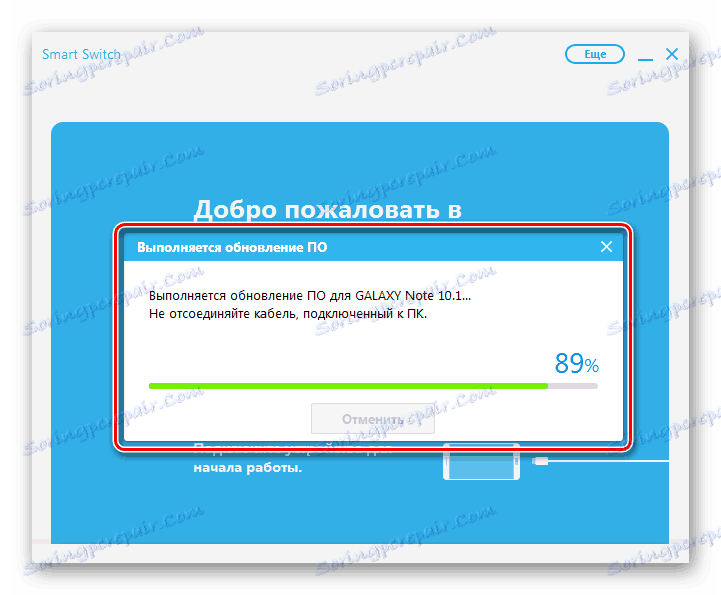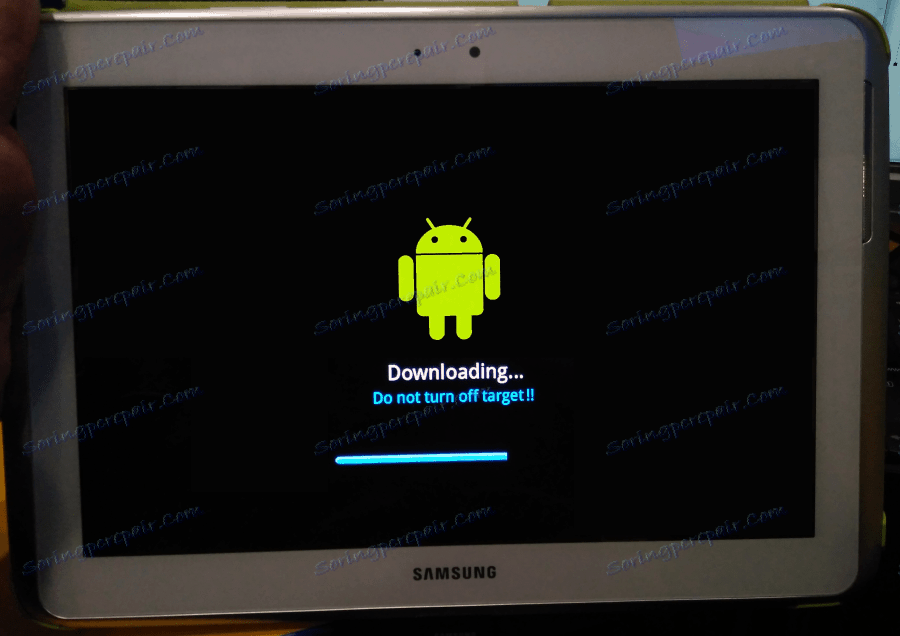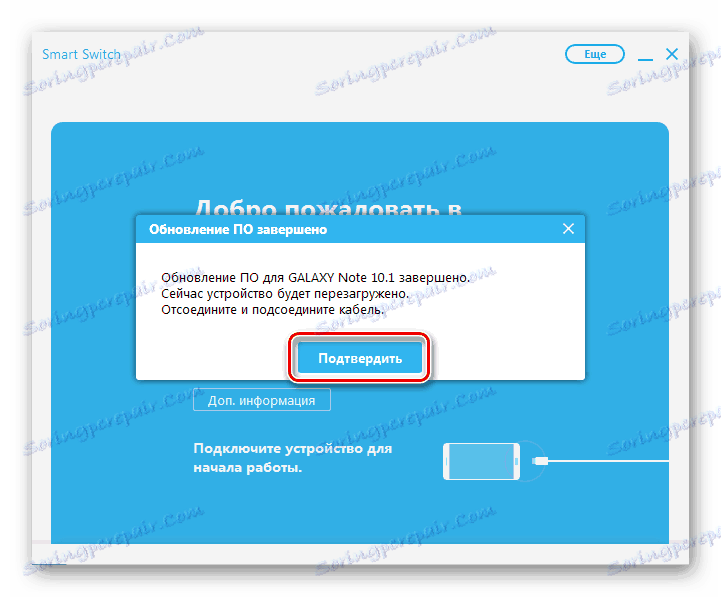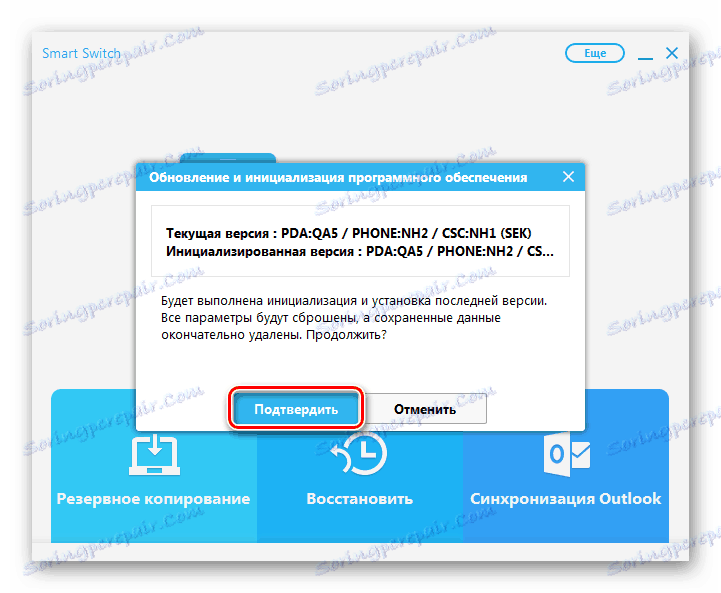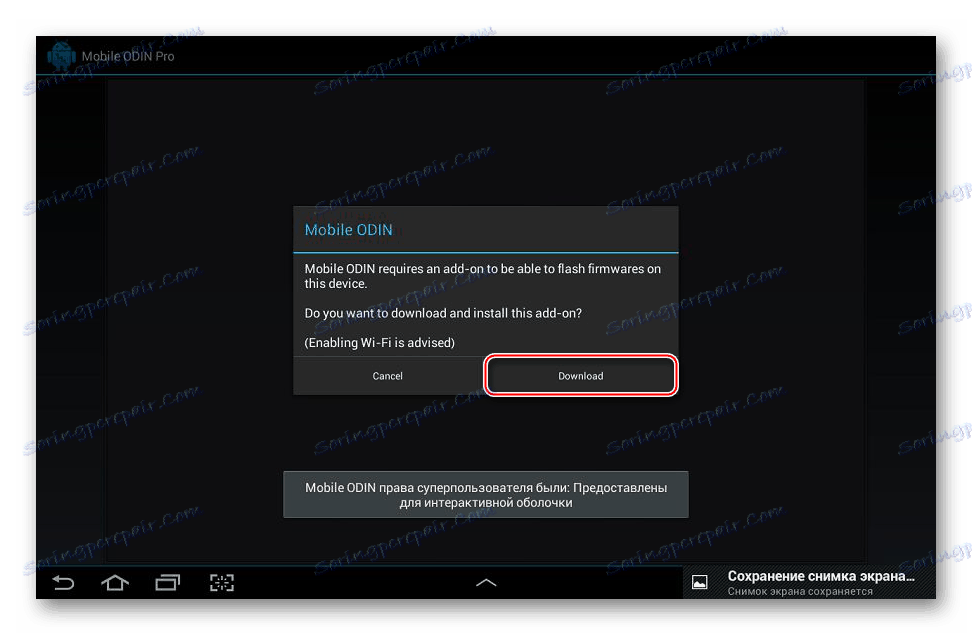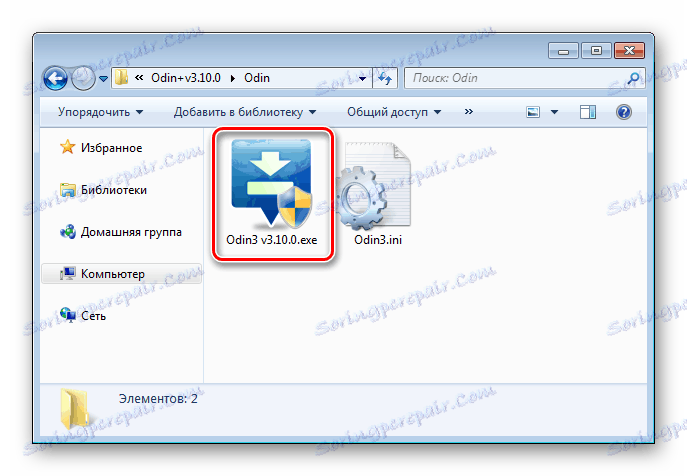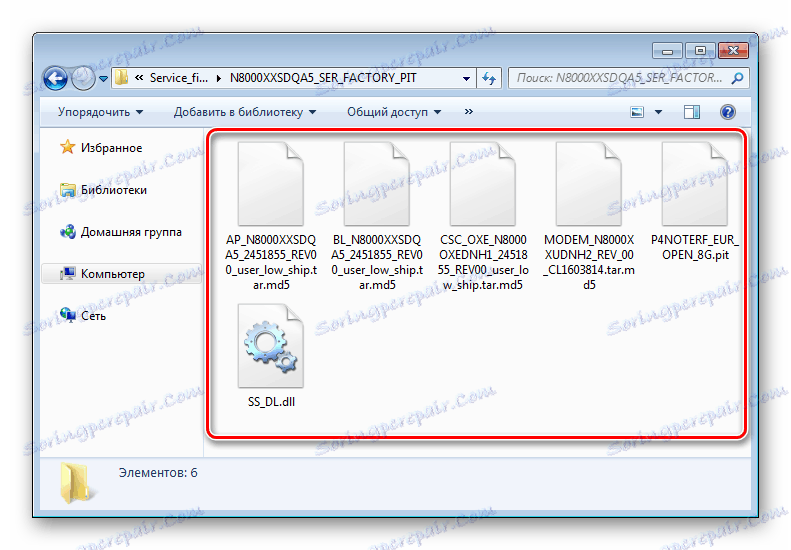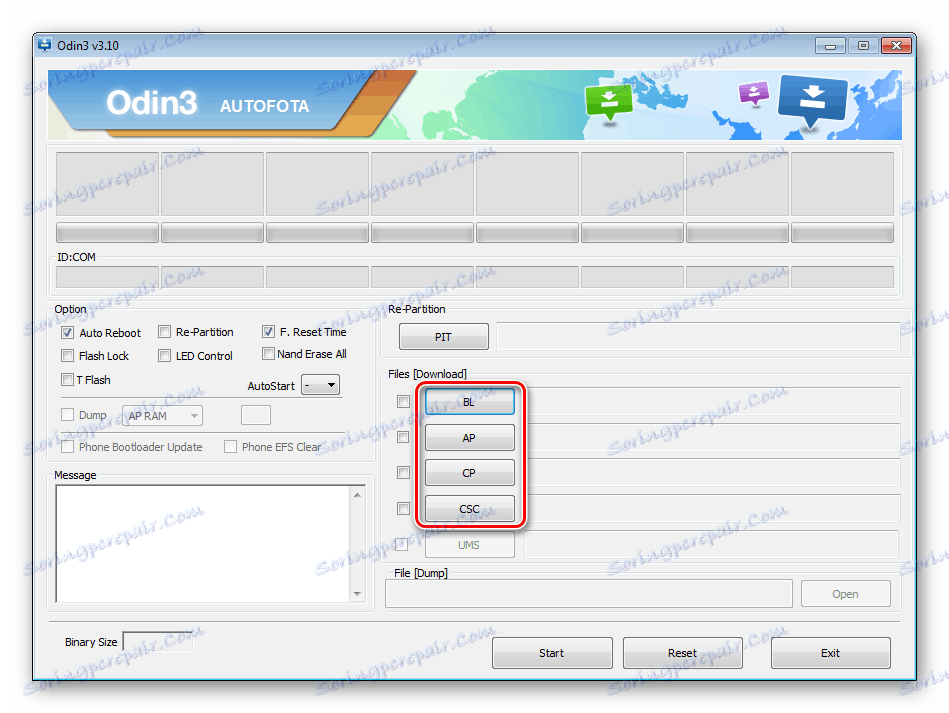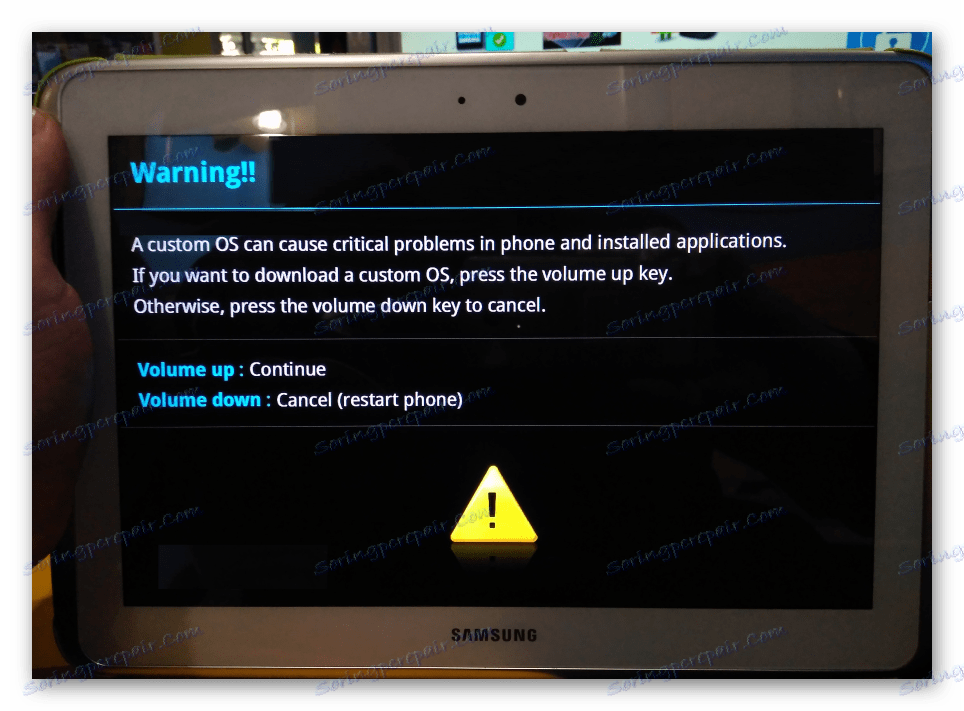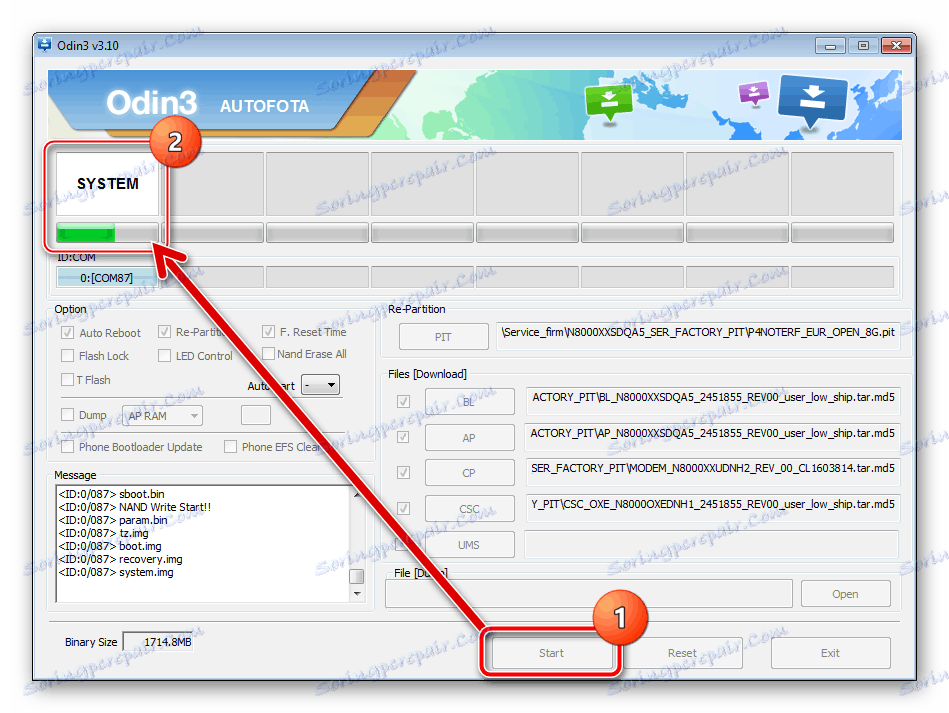Прошивка Samsung Galaxy Note 10.1 GT-N8000
Android-девайси, пропоновані знаменитим виробником Samsung, по праву вважаються одними з найнадійніших гаджетів. Запас продуктивності випущених кілька років тому пристроїв дозволяє їм успішно виконувати свої функції і сьогодні, потрібно лише підтримувати програмну частину девайса в актуальному стані. Нижче будуть розглянуті способи прошивки в цілому вдалого і збалансованого планшета - Samsung Galaxy Note 10.1 GT-N8000.
Апаратні характеристики моделі GT-N8000 від Самсунг дозволяють планшету залишатися на сьогоднішній день актуальним рішенням для невимогливих до продуктивності користувачам, а офіційна програмна оболонка в цілому є досить непоганим, хоча і перевантаженим додатковими програмами рішенням. Крім офіційної версії системи для розглянутого продукту доступні модифіковані неофіційні ОС.
Вся відповідальність за результат виконання інструкцій з цього матеріалу лежить виключно на користувачеві, який здійснює маніпуляції з девайсом!
зміст
підготовка
Незалежно від цілей, з якими планується здійснення прошивки Самсунг GT-N8000, перед проведенням операцій з пам'яттю пристрою необхідно здійснити деякі підготовчі операції. Це дозволить уникнути помилок при безпосередній установці Андроїд, а також дасть можливість заощадити час, що витрачається на проведення процедури.

драйвера
Найбільш кардинальні і дієві методи установки Андроїд і відновлення розглянутого девайса вимагають застосування спеціалізованих додатків. Для можливості сполучення планшета і комп'ютера потрібні драйвери, інсталятор яких можна завантажити на сайті Samsung Developers:
Завантажити інсталятор драйверів для прошивки Samsung Galaxy Note 10.1 GT-N8000 з офіційного сайту
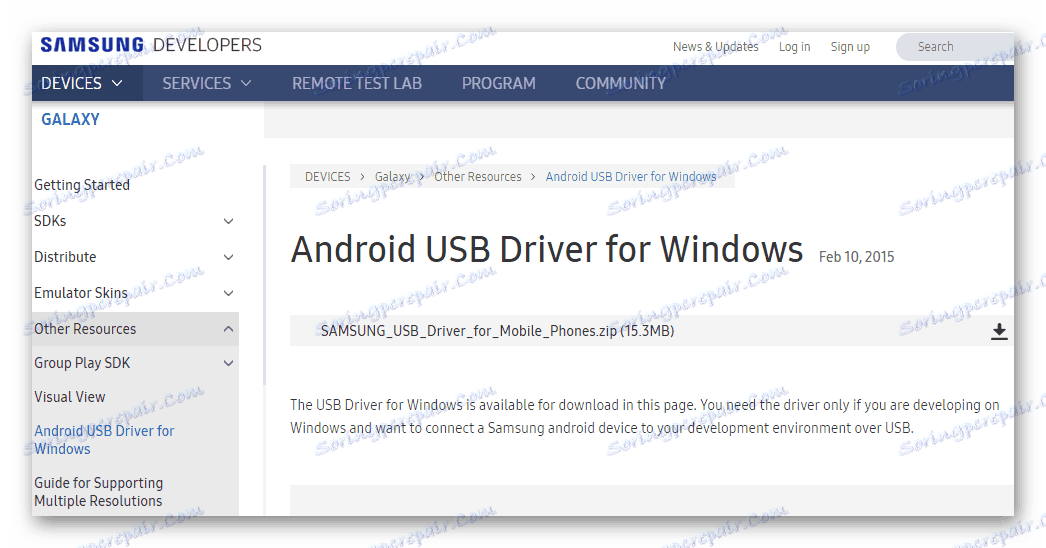
- Після завантаження розпакуйте пакет з інсталятором в окрему папку.
- Запустіть файл SAMSUNG_USB_Driver_for_Mobile_Phones.exe і дотримуйтесь інструкцій інсталятора.
- По завершенні роботи інсталятора закрийте фінальне вікно програми і перевірте коректність установки компонентів системи для сполучення GT-N8000 з ПК.
![Samsung Galaxy Note 10.1 N8000 установка драйверів для прошивки завершена]()
Для перевірки правильності інсталяції драйверів підключіть запущений планшет до USB-порту і відкрийте «Диспетчер пристроїв». У вікні «Диспетчера» має відображатися наступне:
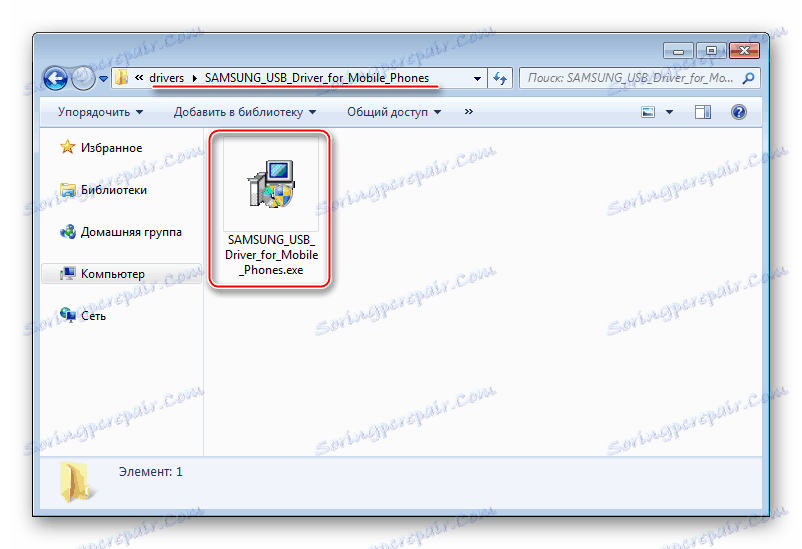
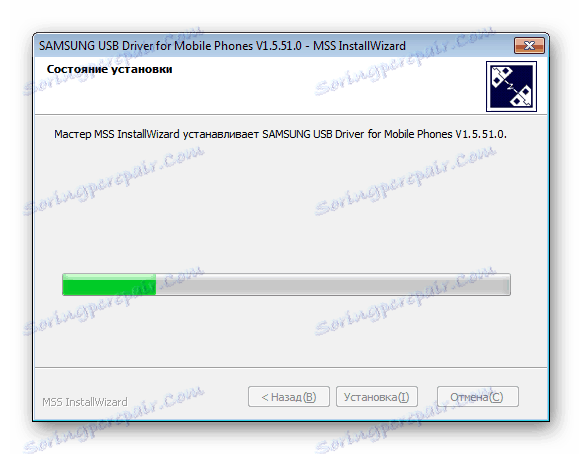
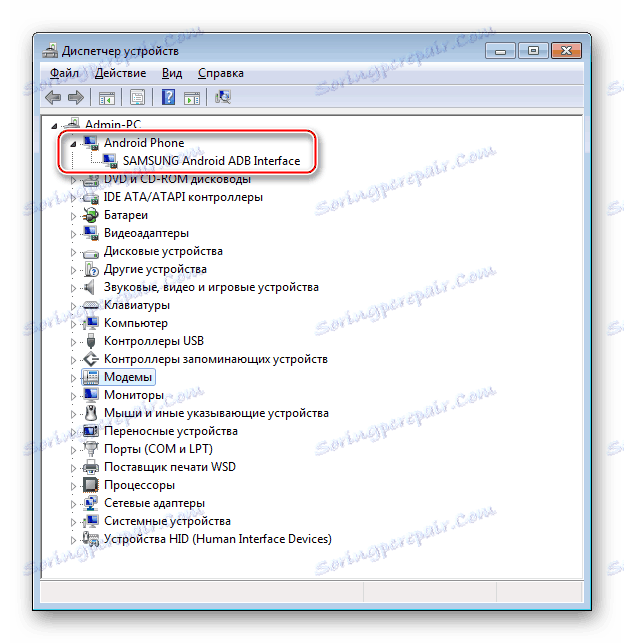
Отримання рут-прав
В цілому для інсталяції ОС в Samsung Galaxy Note 10.1 отримання прав Суперкористувача на девайсі не потрібно, але рут-права дозволяють створити повноцінний бекап і використовувати дуже простий спосіб установки системи в планшет, а також тонко налаштувати вже встановлену систему. Отримати привілеї на даному девайсі дуже просто. Для цього використовується інструмент Kingo Root .
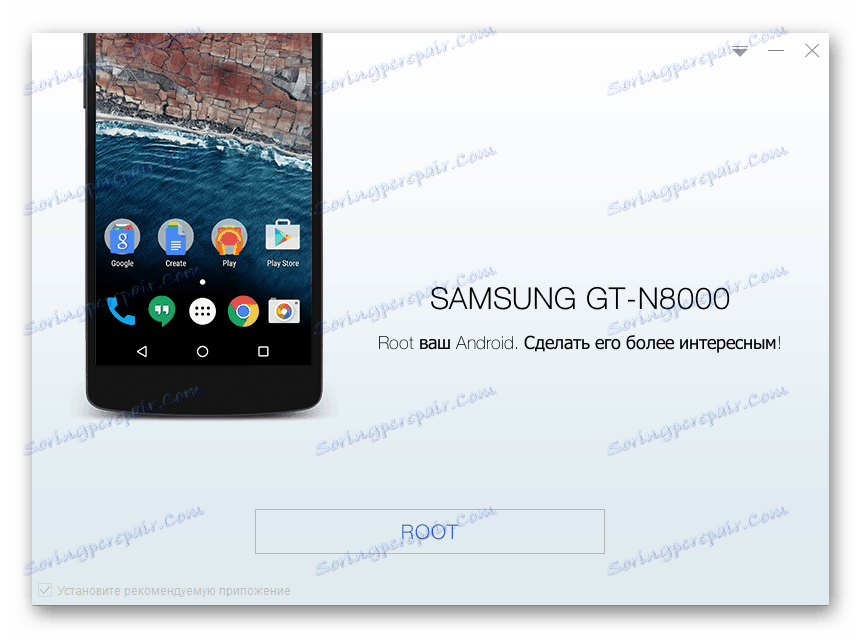
Про роботу з додатком розказано в матеріалі на нашому сайті, доступному за посиланням:
урок: Як користуватися Kingo Root
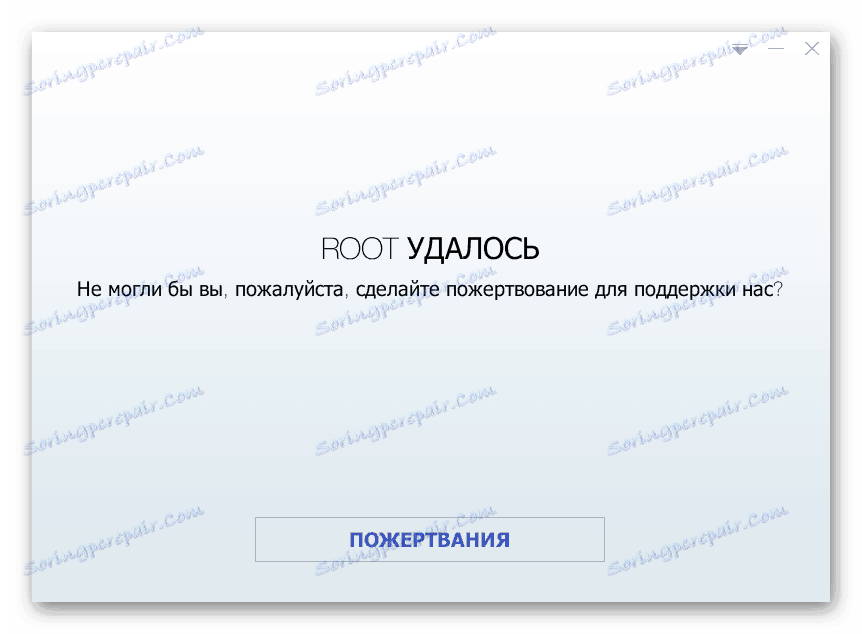
бекап
Будь-які процедури, які передбачають втручання в системні розділи Андроїд-девайса, несуть ризики втрати інформації, що міститься в пристрої, включаючи призначені для користувача дані. Крім того, в деяких випадках при інсталяції ОС в девайс форматування розділів пам'яті просто необхідно для коректної установки і роботи Android в майбутньому. Тому перед установкою системного програмного забезпечення обов'язково збережіть важливі відомості, тобто, створіть резервну копію всього, що може знадобитися при подальшій експлуатації девайса.
Детальніше: Як зробити бекап Android-пристрої перед прошивкою

Крім інших методів створення бекапа, доцільним можна вважати використання додатків, створених Samsung в тому числі і для перестраховки користувача від втрати важливої інформації. Йдеться про програму для сполучення Андроїд-пристроїв виробника з ПК - Smart Switch. Завантажити рішення можна з офіційного сайту виробника:
Завантажити Samsung Smart Switch з офіційного сайту
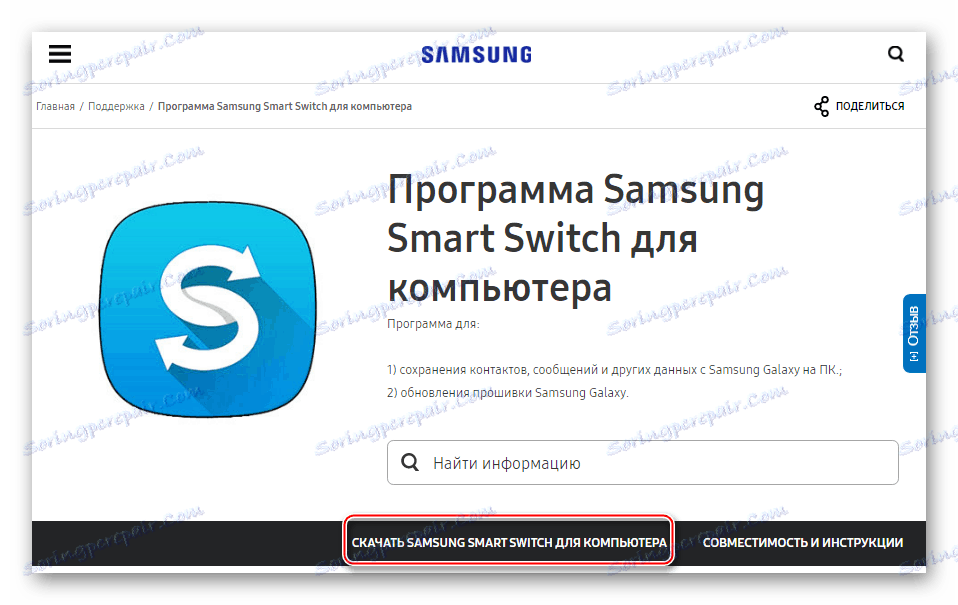
- Після скачування інсталятора запустіть його і встановіть програму, слідуючи простим вказівкам кошти.
- Відкрийте Samsung Smart Switch,
![Samsung Galaxy Note 10.1 N8000 запуск Smart Switch]()
перш ніж підключати GT-N8000 до ЮСБ-порту комп'ютера.
- Після визначення моделі девайса в програмі натисніть область «Резервне копіювання».
- У вікні-запиті визначте необхідність створення копії даних з встановленої в планшет карти пам'яті. Підтвердженням копіювання відомостей з карти є натискання на кнопку «Створення резервної копії», якщо ж в цьому немає необхідності, натисніть «Пропустити».
- Здійснить автоматичний процес архівування даних з планшета на диск ПК, супроводжуваний заповненням індикатора виконання процедури копіювання.
- По завершенні створення резервної копії з'явиться підтверджує успіх операції вікно з перерахованими типами даних, про збереження яких можна не турбуватися.
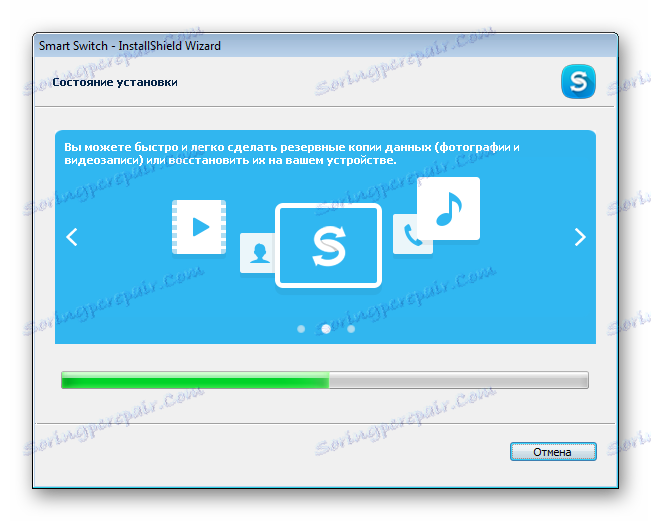
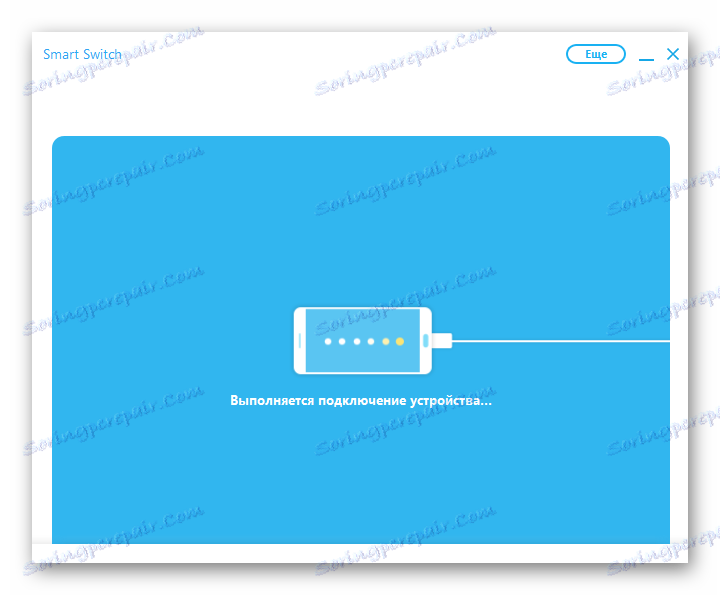
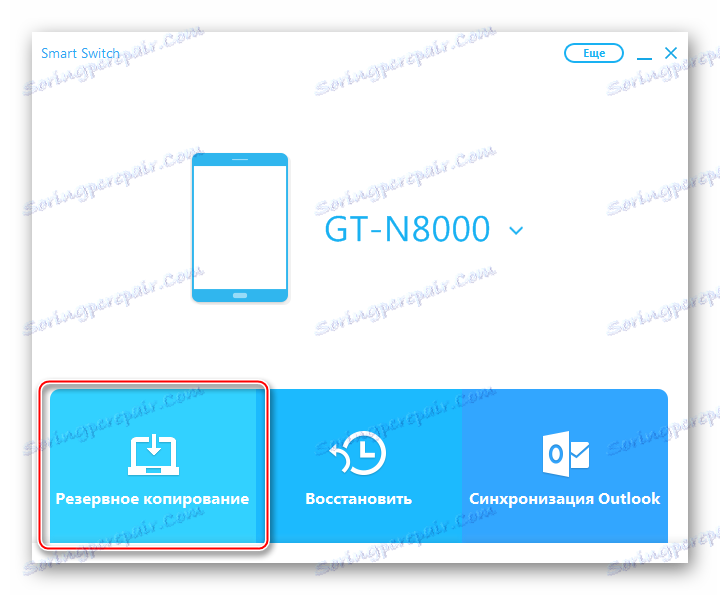
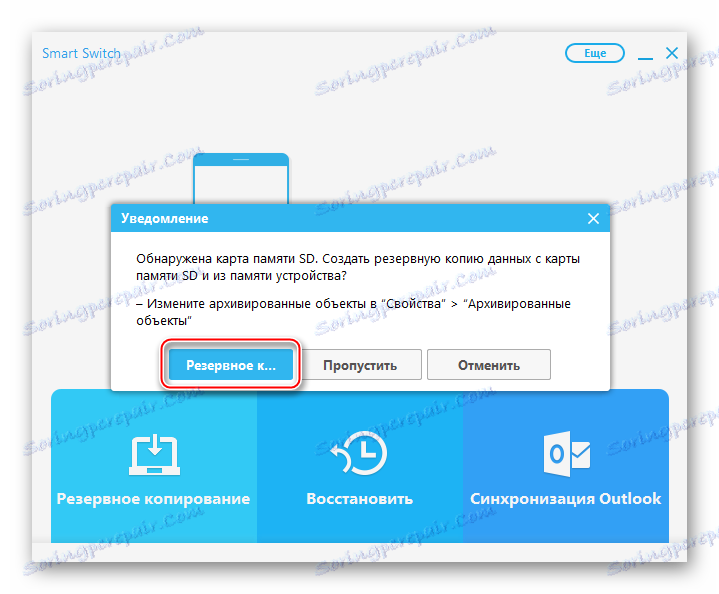
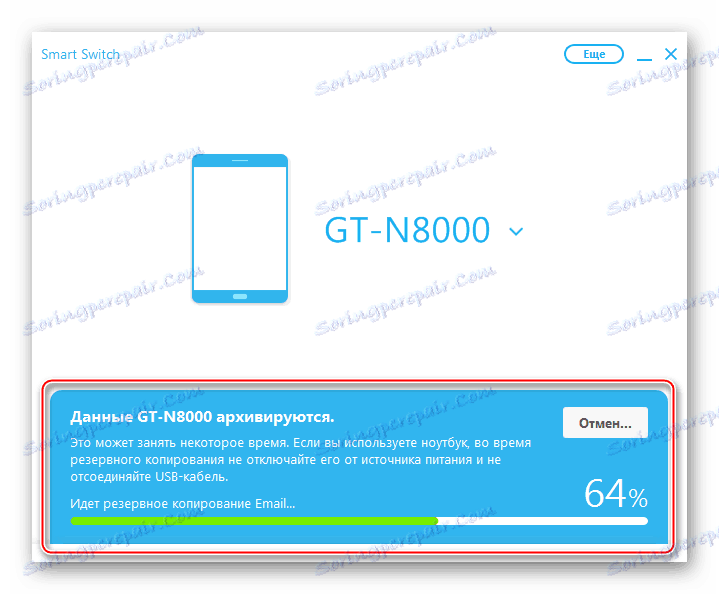
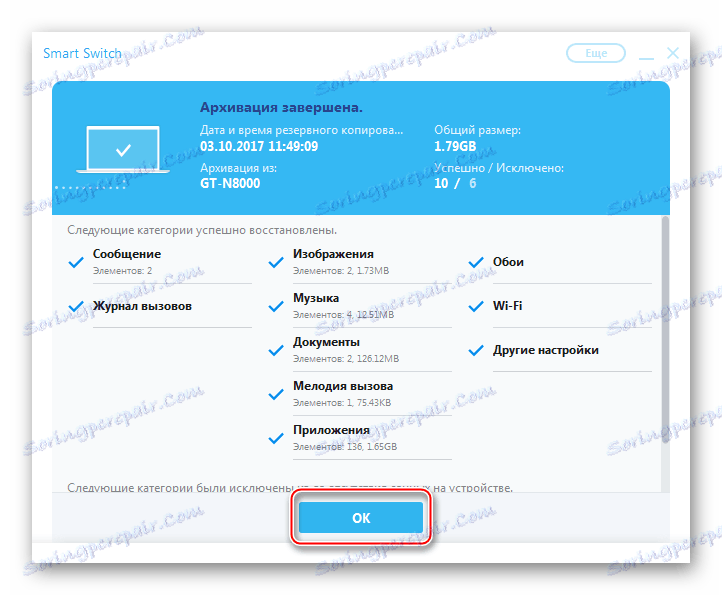
Додатково. При бажанні здійснити тонке налаштування процесу архівування інформації, включаючи шлях на диску ПК, де будуть зберігатися файли резервної копії, але також зберігаються типи даних, скористайтеся вікном «Налаштування», що викликається кліком по кнопці «Ще» в Samsung Smart Switch і вибором відповідного пункту в випадаючому меню.
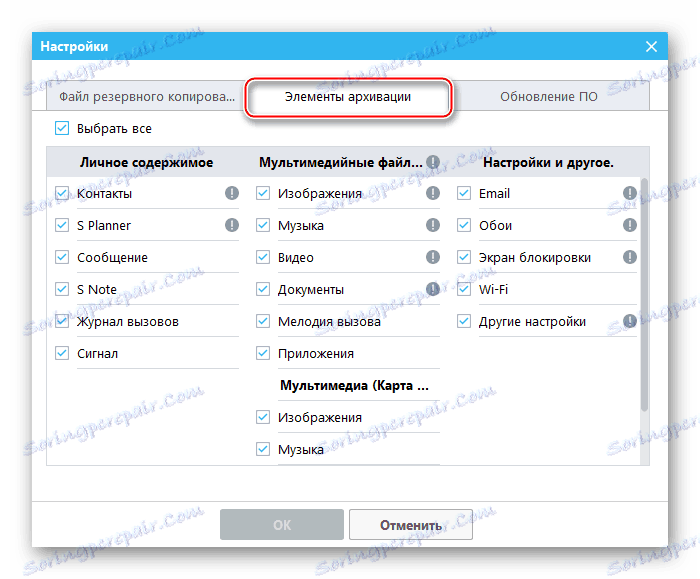
Бекап розділу EFS
Samsung Galaxy Note 10.1 GT-N8000 оснащений модулем для SIM-карти, що надає користувачам моделі можливість використовувати мобільний інтернет і навіть здійснювати дзвінки. Розділ пам'яті девайса, в якому містяться параметри, що забезпечують зв'язок, включаючи IMEI, називається «EFS». Дана область пам'яті при експериментах з прошивками може бути стерта або пошкоджена, що унеможливить використання мобільного зв'язку, тому вкрай бажано створити дамп цього розділу. Зробити це дуже просто за допомогою спеціального додатку, доступного в Google Play Маркет - EFS ☆ IMEI ☆ Backup.
Завантажити EFS ☆ IMEI ☆ Backup в Google Play Маркет

Для роботи програми на пристрої повинні бути отримані привілеї Суперкористувача!
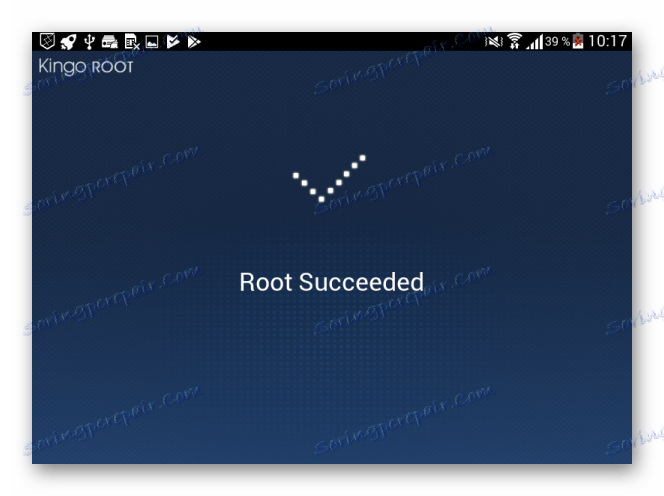
- Встановіть та запустіть EFS ☆ IMEI ☆ Backup. Під час отримання запиту надайте додатком рут-права.
- Виберіть місце збереження майбутнього дампа розділу «EFS» за допомогою спеціального перемикача.
![Samsung Galaxy Note 10.1 GT-N8000 EFS ☆ IMEI ☆ вибір місця зберігання бекапа IMEI]()
Рекомендується зберігати резервну копію на карті пам'яті, тобто, перемикач встановіть в положення «External SDCard».
- Натисніть «Save EFS (IMEI) backup» і дочекайтеся завершення процедури. Розділ копіюється дуже швидко!
- Бекапи зберігаються на обраної за крок 2 вище пам'яті в каталозі «EFS Backups». Для надійного зберігання можете скопіювати папку на диск комп'ютера або хмарне сховище.
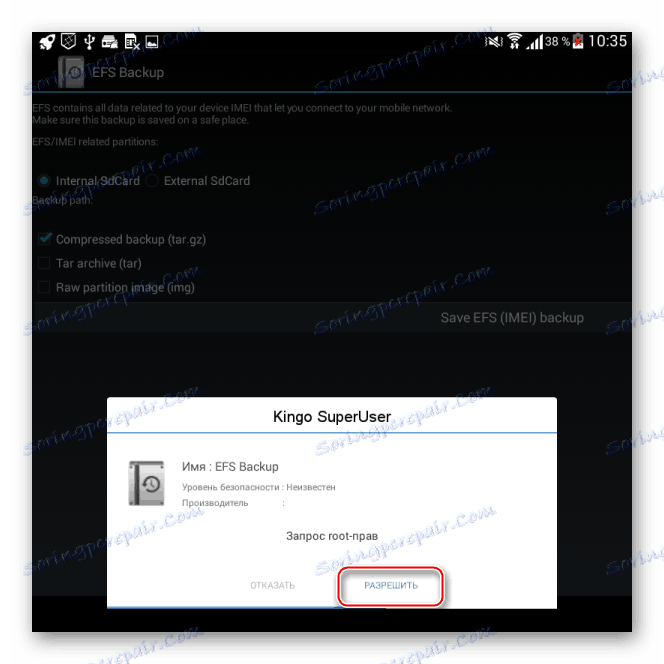
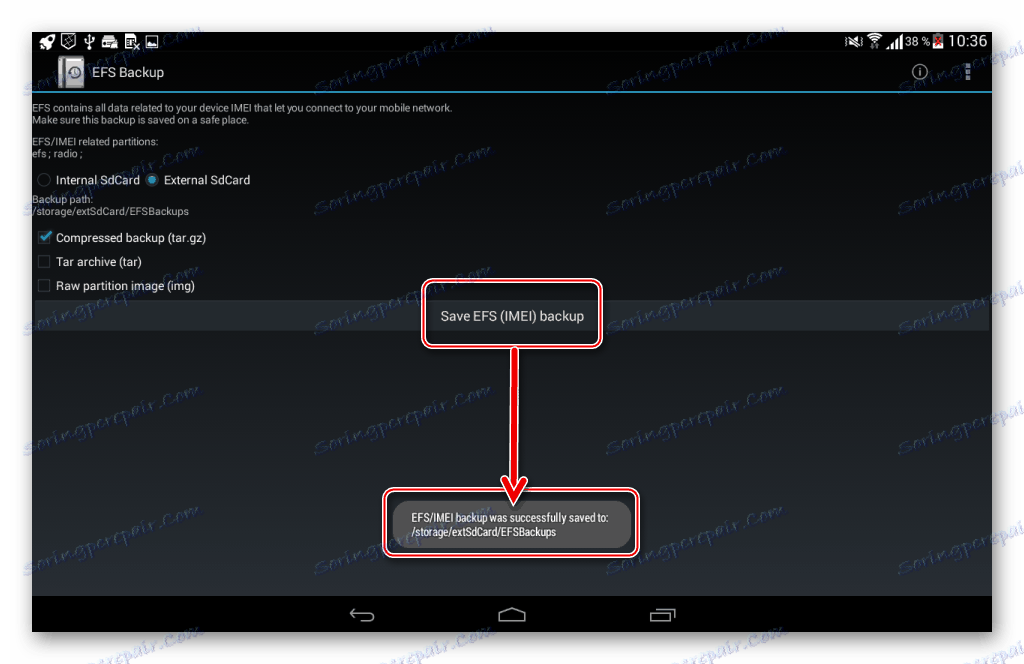
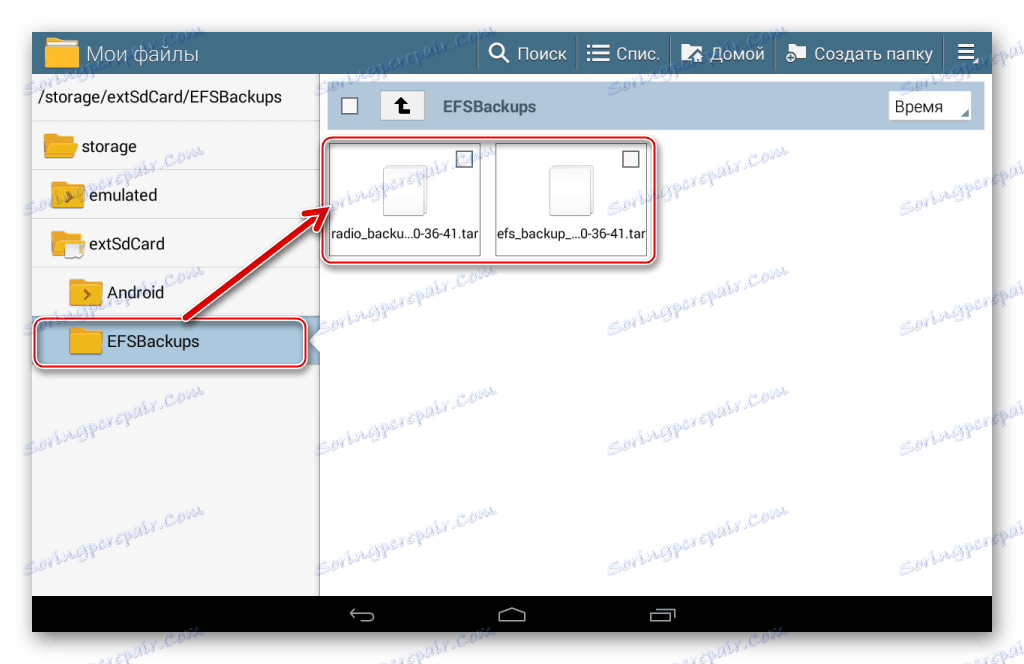
Завантаження прошивок
Компанія Samsung не дає користувачам своїх пристроїв можливості завантажити прошивки з офіційного ресурсу, така політика виробника. При цьому отримати будь-яку офіційну версію системного ПО для девайсів Самсунг можна на спеціалізованому сайті Samsung Updates, творці якого дбайливо зберігають пакети з ОС і надають до них доступ усім бажаючим.
Завантажити офіційні прошивки для Samsung Galaxy Note 10.1 GT-N8000
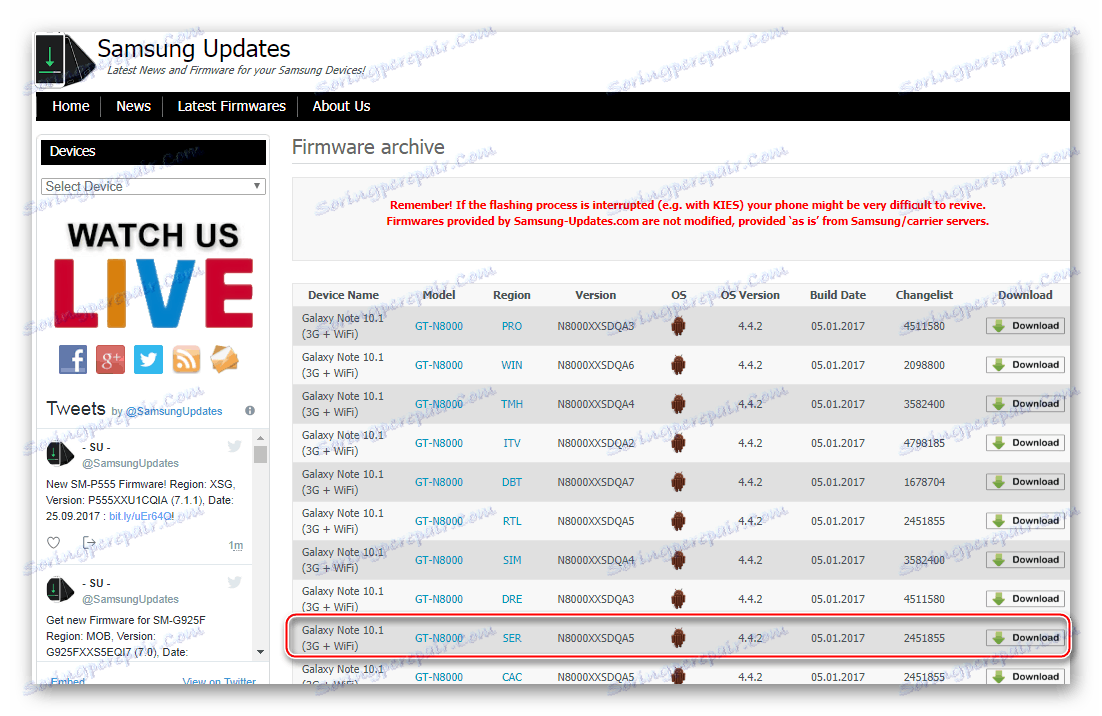
При виборі офіційної прошивки Samsung слід враховувати прив'язку ПО до регіону, для якого воно призначається. Код регіону іменується CSC (Customer Sales Code). Для Росії призначені пакети, відмічені «SER».

Посилання на скачування всіх пакетів, використаних в прикладах з реального матеріалу, можна знайти в описах способів установки ОС нижче в статті.
прошивка
Перевстановлення та / або актуалізація версії Android може знадобитися з різних причин і здійснюватися різними способами. При будь-якому стані апарату, вибираючи прошивку і метод установки, слід керуватися кінцевою метою, тобто, бажаної версією Андроїд, під керуванням якої буде функціонувати апарат після проведення маніпуляцій.

Спосіб 1: Офіційні утиліти
Єдиним способом офіційно отримати можливість маніпуляцій з системним софтом GT-N8000 є застосування випущених Samsung програмних засобів для управління функціями Андроїд-девайсів бренду. Таких рішень два - відомий Kies і порівняно нове рішення - Smart Switch. Принципових відмінностей у функціях додатків при сполученні з девайсами немає, але програми підтримують різні версії Android. Якщо планшет працює під управлінням Андроїд версії до 4.4, використовуйте Кійосі, якщо KitKat - застосовуйте Smart Switch.
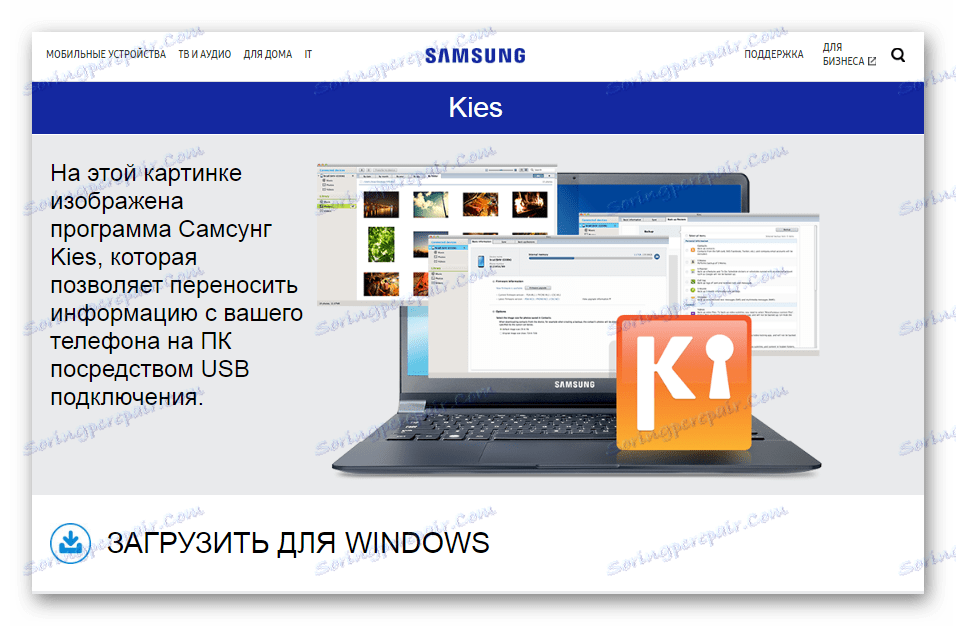
Kies
- Завантажте, інсталюйте та запустіть Самсунг Кійосі.
- Підключіть девайс до ПК
- Після визначення планшета в програмі буде проведена автоматична перевірка наявності оновлень для встановленого Андроїд і в разі, якщо існує більш актуальна версія системи, Кійосі видасть відповідне повідомлення. У вікні-запиті натисніть кнопку «Далі».
- У наступному вікні, після прочитання вимог і отримання впевненості в їх відповідності ситуації, клікніть «Оновити».
- Подальший процес повністю автоматизований і не вимагає втручання користувача. Оновлення включає кілька етапів:
- Підготовчі операції;
- Завантаження файлів з новою версією ОС;
- Вимкнення планшета і запуск режиму перенесення компонентів в його пам'ять, що супроводжується запаленням індикаторів виконання в вікні Кійосі
![Samsung Galaxy Note 10.1 N8000 Kies прогрес прошивки]()
і на екрані планшета.
![Samsung Galaxy Note 10.1 N8000 Kies підготовка до завантаження обновенной прошивки.]()
![Samsung Galaxy Note 10.1 N8000 Kies завантаження файлів прошивки]()
![Samsung Galaxy Note 10.1 N8000 Kies прогрес оновлення прошивки на екрані планшета]()
- Дочекайтеся повідомлення Кійосі про завершення маніпуляцій,
![Samsung Galaxy Note 10.1 N8000 Kies Оновлення прошивки завершено]()
після якого планшет перезавантажиться в оновлений Android автоматично.
- Під'єднайте кабель ЮСБ та переконайтеся, що оновлення пройшло успішно.
![Samsung Galaxy Note 10.1 N8000 система після оновлення через Kies]()
Кійосі повідомить, що необхідно завантажити і встановити нове рішення для управління планшетом з ПК -SmartSwitch.
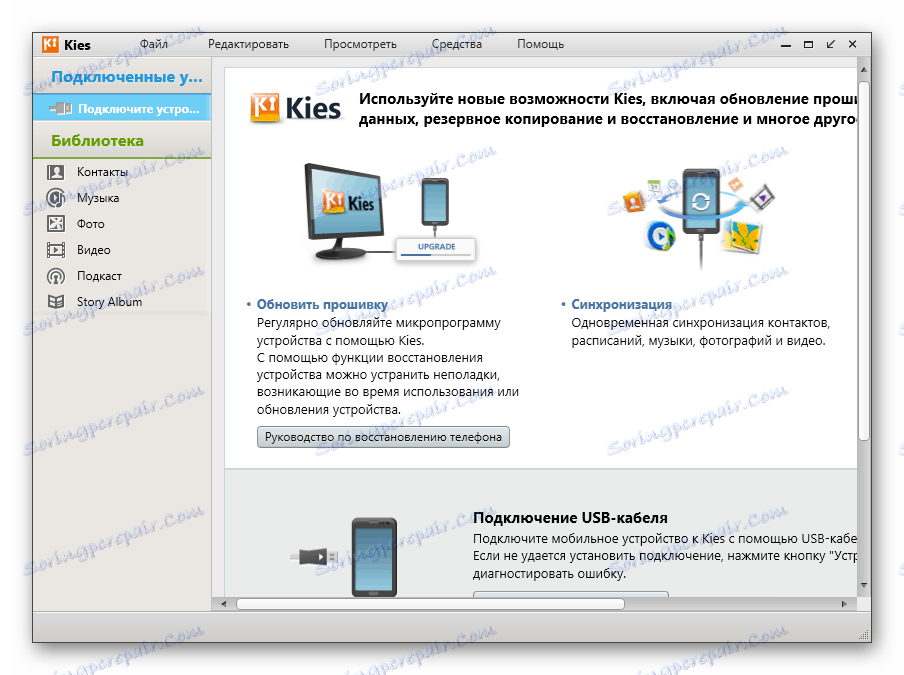
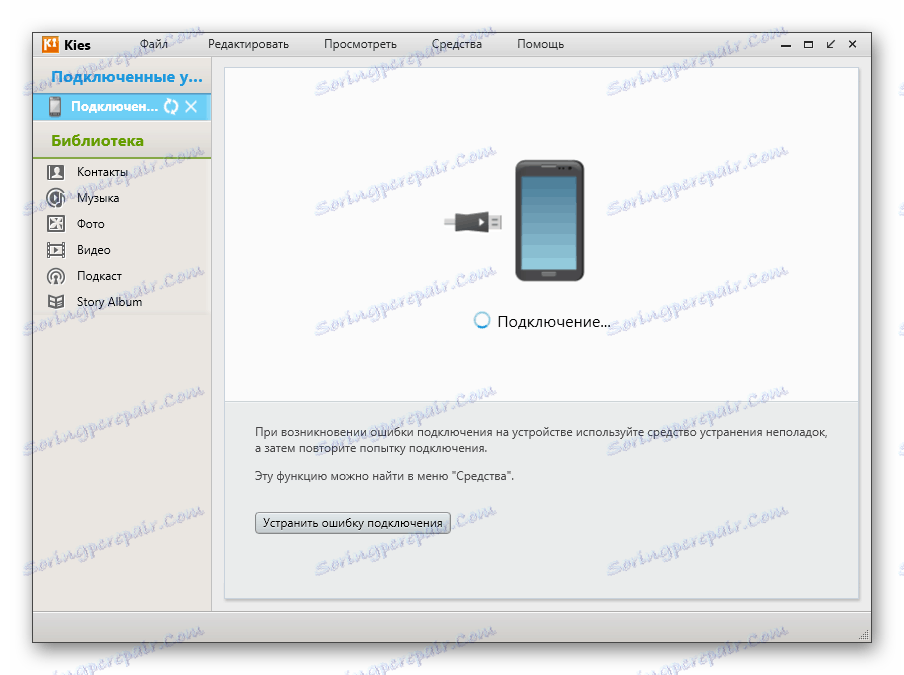
Читайте також: Чому Samsung Kies не бачить телефон?
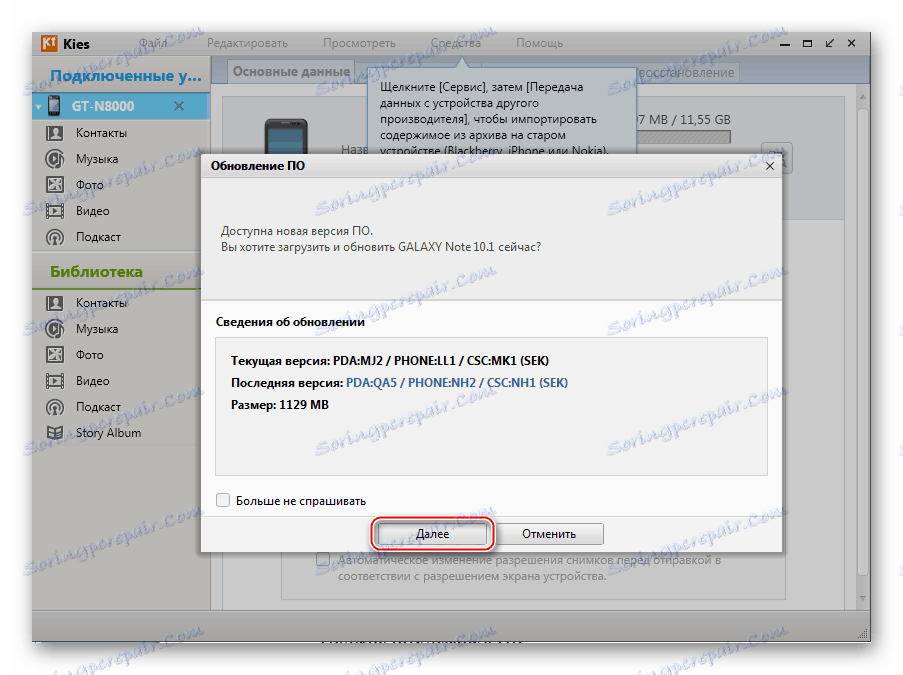
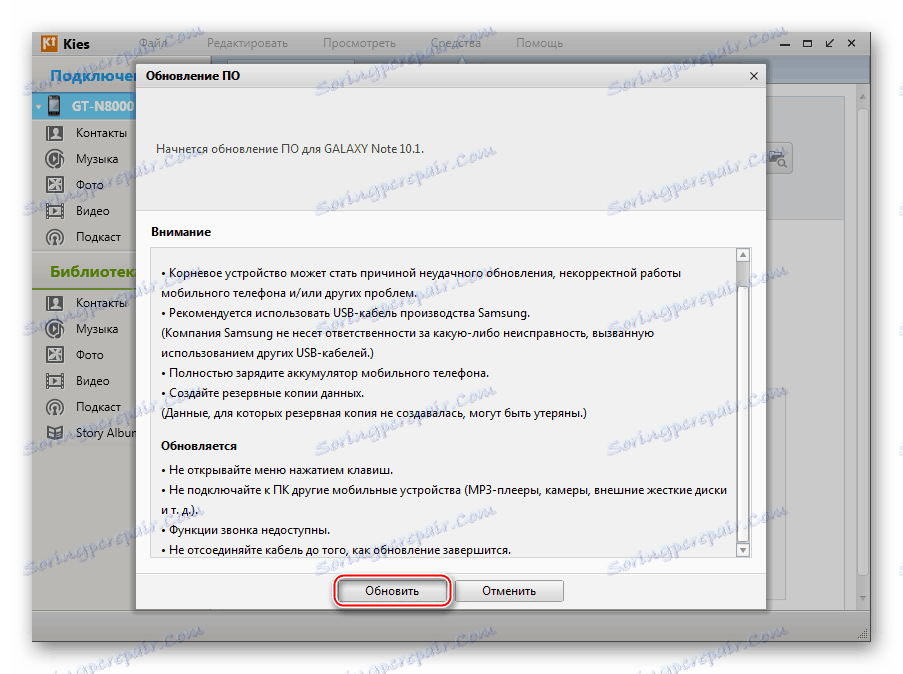

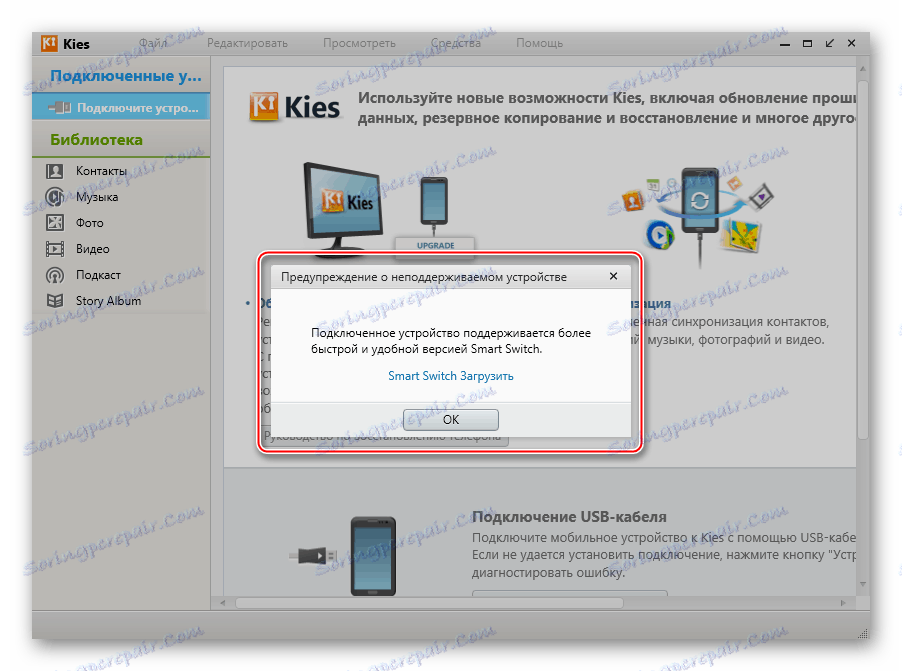
Smart Switch
- Завантажте Самсунг Смарт Свитч з офіційного сайту виробника.
- Запустіть засіб.
- З'єднайте девайс і комп'ютер ЮСБ-кабелем.
- Після визначення моделі в додатку і в разі наявності поновлення системного ПО на серверах Samsung, Smart Switch видасть відповідне повідомлення. Натисніть кнопку «Оновлення».
- Підтвердіть готовність до початку процесу за допомогою кнопки «Продовжити» у вікні-запиті.
- Ознайомтеся з вимогами, яким повинна відповідати ситуація перед початком процесу оновлення та натисніть кнопку «Все підтверджено», якщо вказівки системи виконані.
- Подальші операції проводяться програмою автоматично і включають етапи, представлені:
- Завантаженням компонентів;
- Налаштуванням середовища;
- Завантаженням необхідних файлів в пристрій;
- Вимиканням планшета і його запуском в режим перезапису розділів, що супроводжується запаленням індикаторів виконання в вікні Smart Switch
![Samsung Galaxy Note 10.1 N8000 Smart Switch прогрес оновлення прошивки]()
і на екрані Galaxy Note 10.1.
![Samsung Galaxy Note 10.1 N8000 Smart Switch завантаження компонентів поновлення]()
![Samsung Galaxy Note 10.1 N8000 Smart Switch настройка середовища поновлення]()
![Samsung Galaxy Note 10.1 N8000 Smart Switch завантаження файлів оновлення в пристрій.]()
![Samsung Galaxy Note 10.1 N8000 Smart Switch прогрес оновлення прошивки на екрані планшета]()
- По завершенні маніпуляцій Смарт Свитч продемонструє віконце-підтвердження,
![Samsung Galaxy Note 10.1 N8000 Smart Switch оновлення прошивки завершено]()
а планшет автоматично завантажиться в Андроїд.
Завантажити Samsung Smart Switch з офіційного сайту
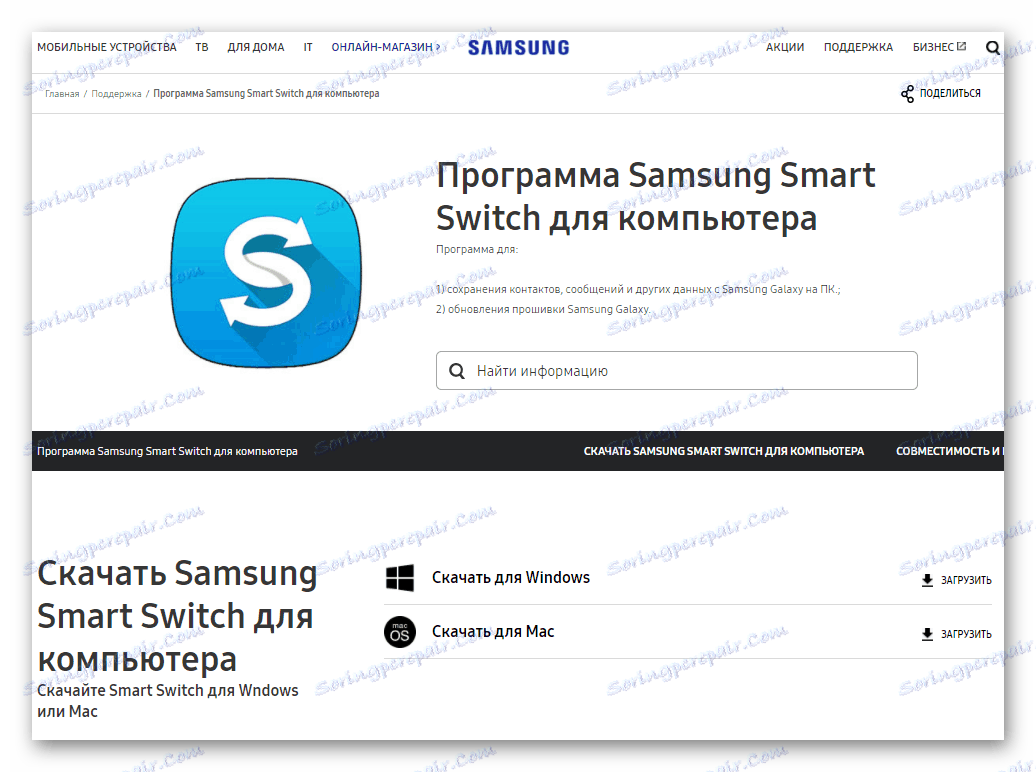
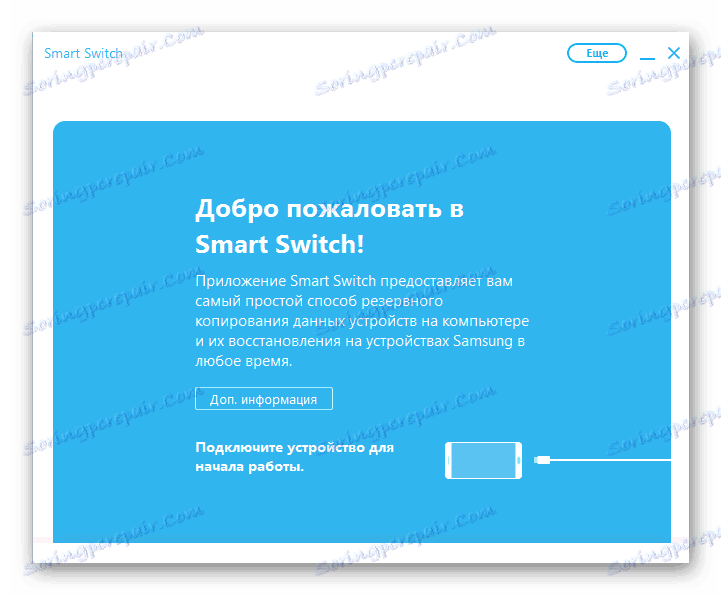
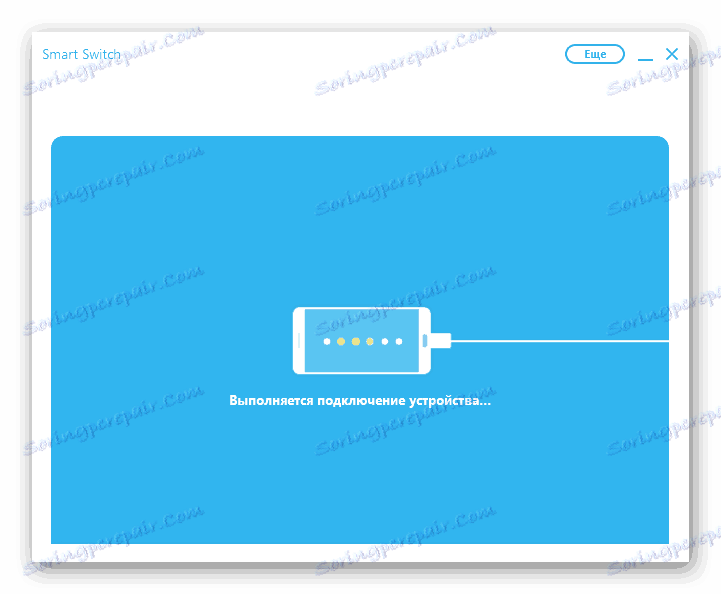

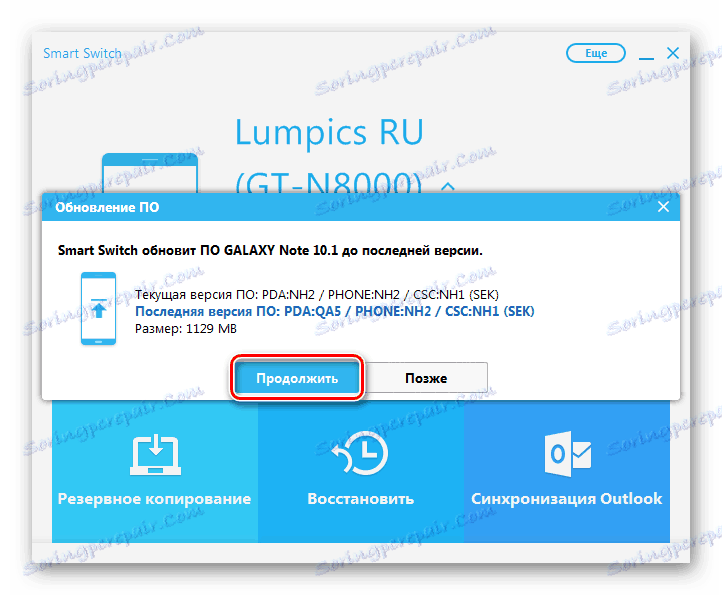
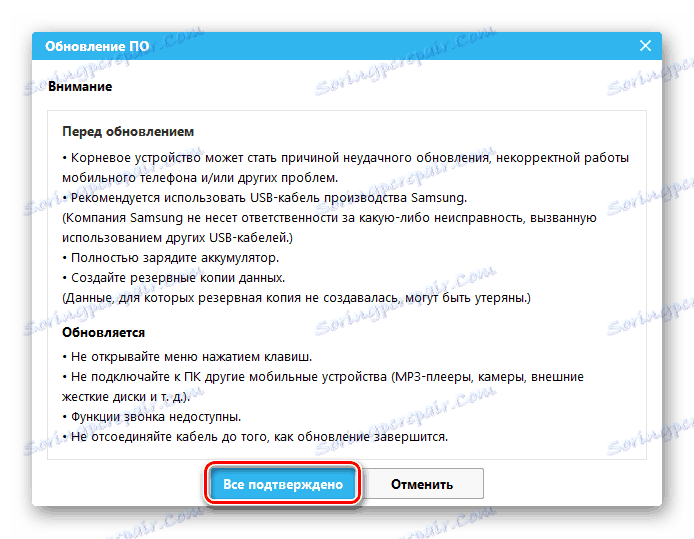

Додатково. ініціалізація
Крім оновлення офіційної версії операційної системи Samsung GT-N8000, за допомогою SmartSwitch можна повністю перевстановити Андроїд на планшеті, видалити з нього всі дані і повернути таким чином девайс в стан «з коробки» в програмному плані, але з останньої офіційної версією програмного забезпечення на борту .

- Запускаєте Самсунг СмартСвітч і підключаєте пристрій до ПК.
- Після того як модель визначиться в програмі, натисніть кнопку «Ще» і в меню, що розкрилося виберете пункт «Аварійне відновлення і ініціалізація ПО».
- У вікні, перейдіть на вкладку «Ініціалізація пристрою» і натисніть кнопку «Підтвердити».
- У вікні-запиті про знищення всієї інформації, що міститься в девайсе, натисніть «Підтвердити».
![Samsung Galaxy Note 10.1 N8000 Smart Switch версія системи для ініціалізації]()
З'явиться ще один запит, де також потрібно підтвердження з боку користувача, натисніть «Все підтверджено», але тільки якщо заздалегідь зробили резервну копію важливих даних, що містяться в планшетному ПК!
- Подальші операції здійснюються автоматично і включають ті ж етапи, що і при звичайному оновленні, описаному вище.
- Так як в процесі перевстановлення Андроїд, всі налаштування будуть знищені, після запуску ініціалізувати пристрої проведіть визначення основних параметрів системи.
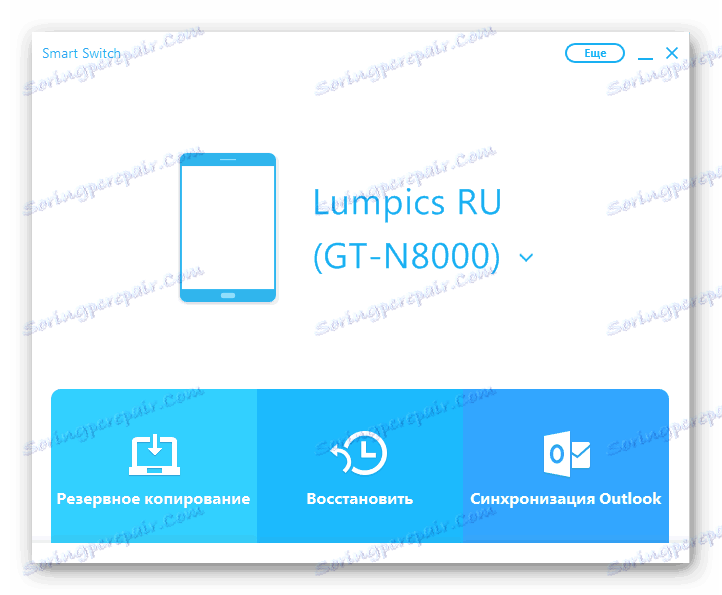
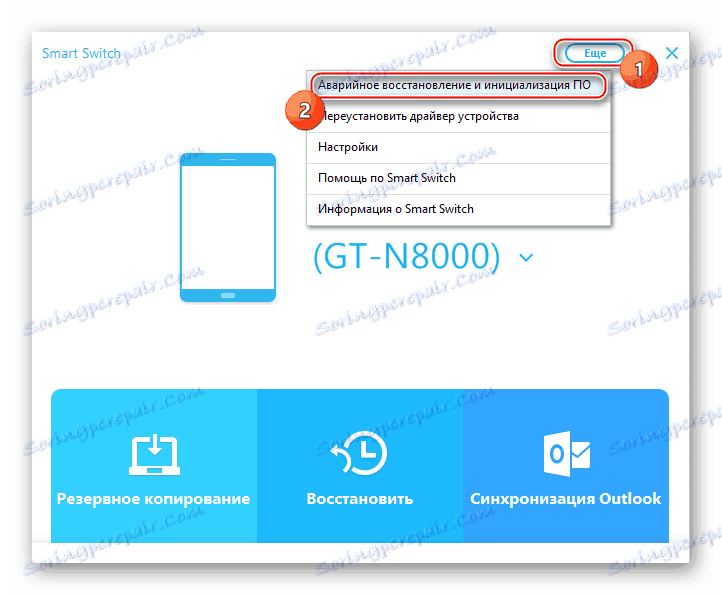
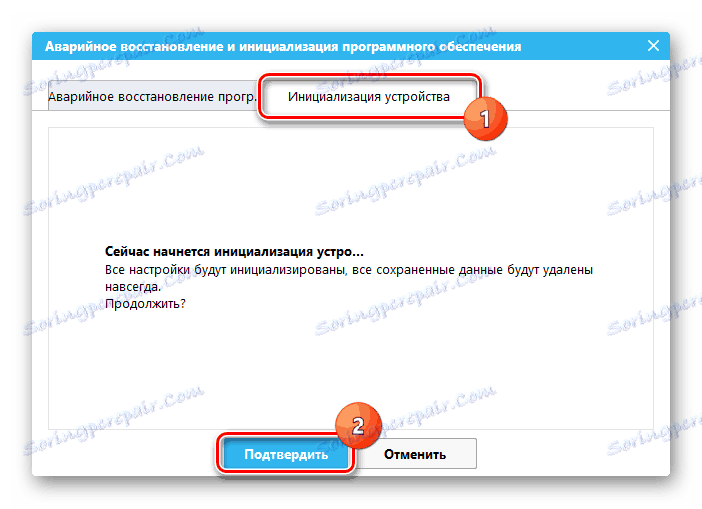
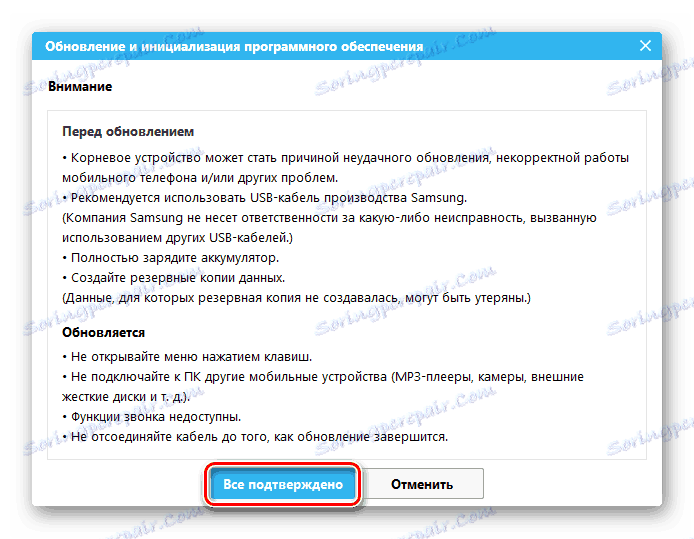
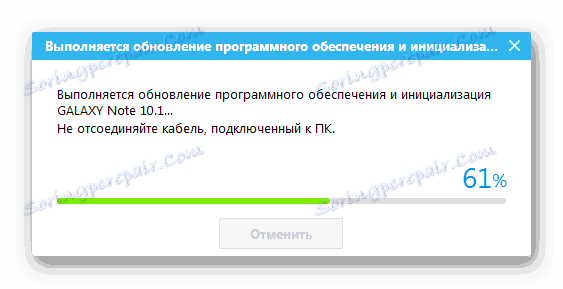
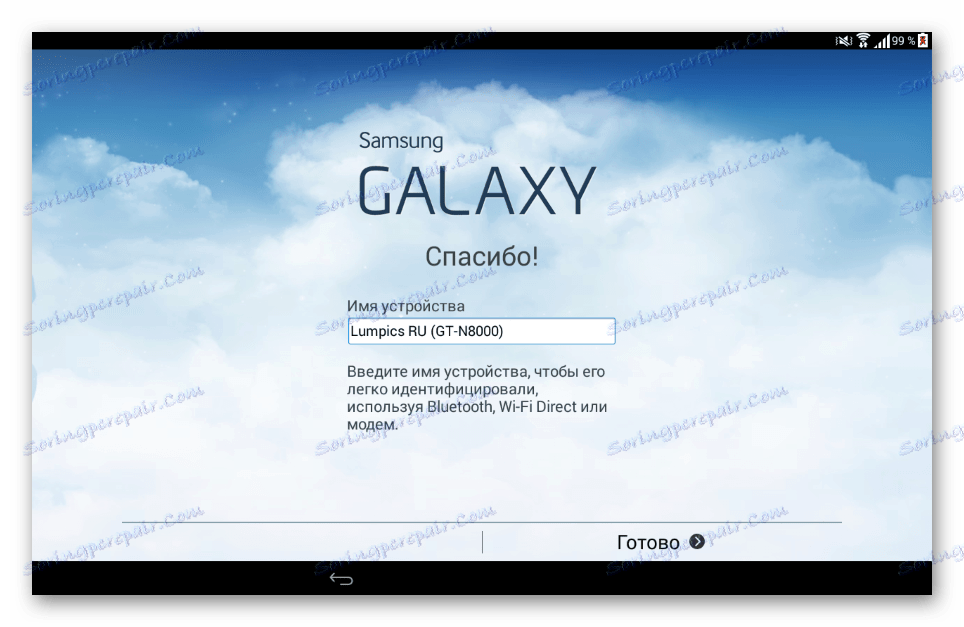
Спосіб 2: Mobile Odin
Вищеописаний офіційний метод оновлення ПЗ Samsung GT-N8000 не дає користувачеві широких можливостей по зміні версії системи. Наприклад, відкат на більш ранню прошивку за допомогою офіційних програмних засобів, пропонованих розробником, неможливий, як і серйозна зміна системного ПО або перезапис окремих розділів пам'яті девайса. Подібні маніпуляції здійснюються за допомогою інших спеціалізованих інструментів, найпростішим з яких в плані застосування є Андроїд-додаток Mobile Odin.

Для серйозних операцій з пам'яттю Galaxy Note 10.1 в разі, якщо застосовується Mobile Odin, не буде потрібно навіть ПК, але на пристрої повинні бути отримані рут-права. Пропонований інструмент доступний в Play Market.
Встановити Mobile Odin з Google Play Market
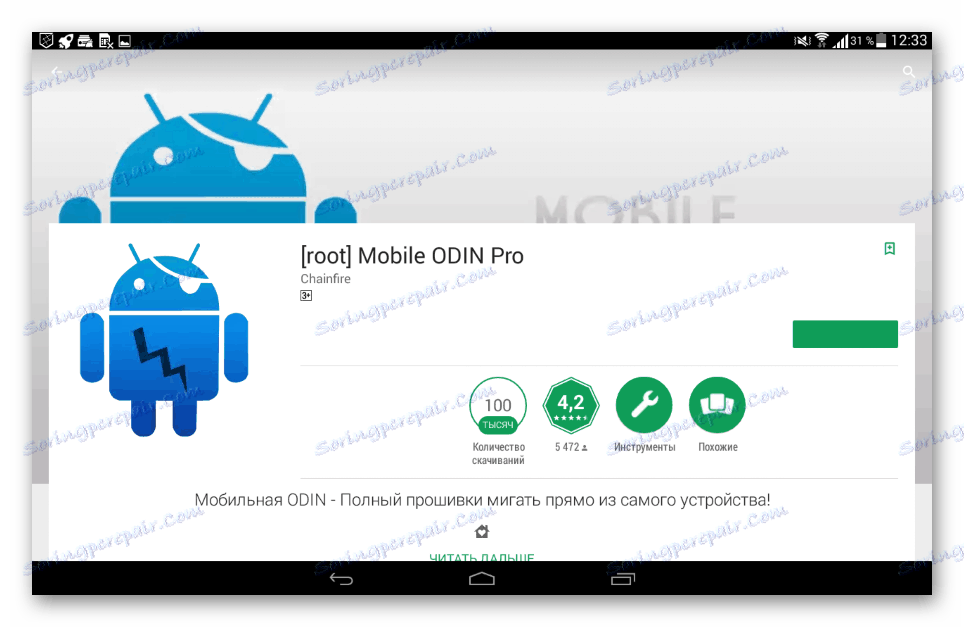
Як приклад зробимо відкат версії офіційною версією системи розглянутого планшетного ПК з 4.4 на Андроїд 4.1.2. Завантажити архів з ОС можна за посиланням:
Завантажити прошивку Android 4.1.2 для Samsung Galaxy Note 10.1 GT-N8000

- Розпакуйте отриманий по посиланню вище пакет і скопіюйте файл N8000XXCMJ2_N8000OXECMK1_N800XXCLL1_HOME.tar.md5 на карту пам'яті девайса.
- Встановіть та запустіть Mobile Odin, надайте додатку рут-права.
- Завантажте доповнення для інструменту, які дозволять встановлювати прошивки. Відповідне вікно-запит з'явиться при першому запуску програми, натисніть кнопку «Download»
![Samsung Galaxy Note 10.1 N8000 Mobile Odin завантаження додаткових компонентів для прошивки +]()
і дочекайтеся закінчення інсталяції модулів.
- Виберіть пункт «Open file ...» в списку опцій на головному екрані Mobile Odin, трохи погортавши список вниз.
- Вкажіть пункт «External SD-card» в віконці вибору сховища з файлом, призначеним для інсталяції.
- Нажмите наименование файла N8000XXCMJ2_N8000OXECMK1_N800XXCLL1_HOME.tar.md5 , ранее скопированного на карту памяти.
- В обязательно порядке установите отметки в чекбоксах «Wipe data and cache» и «Wipe Dalvik cache» . Это удалит всю пользовательскую информацию из памяти планшета, но необходимо для бессбойного отката версии.
- Нажмите «Flash firmware» и подтвердитe запрос о готовности к началу процесса переустановки системы.
- Дальнейшие манипуляции Mobile Odin осуществит автоматически:
- Перезагрузку девайса в режим установки системного ПО;
- Непосредственно перенос файлов в разделы памяти Galaxy Note 10.1
- Инициализацию переустановленных компонентов и загрузку Android.
![Samsung Galaxy Note 10.1 N8000 Mobile Odin Перезагрузка в режим прошивки]()
![Samsung Galaxy Note 10.1 N8000 Mobile Odin прогресс прошивки]()
![Samsung Galaxy Note 10.1 N8000 Mobile Odin инициализация компонентов после прошивки]()
- Проведите первоначальную настройку системы и восстановите данные при необходимости.
- После завершения манипуляций, планшетный ПК готов к эксплуатации под управлением Андроид выбранной версии.
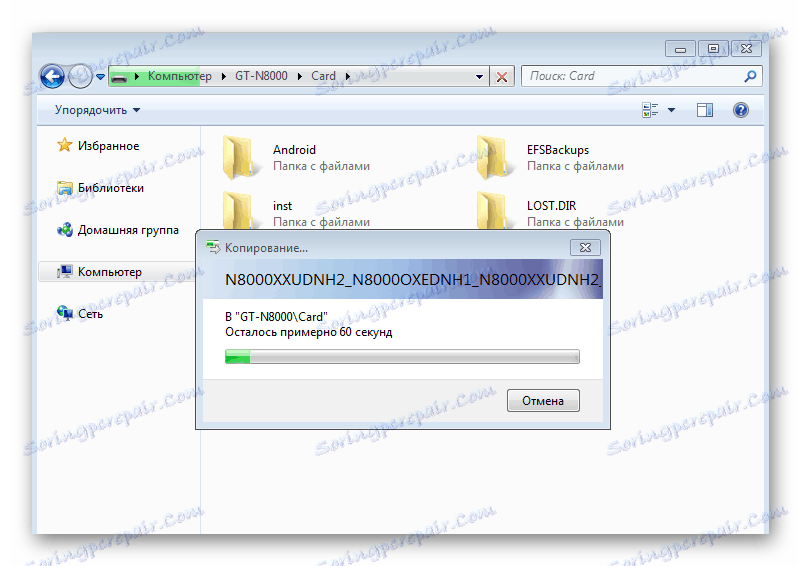
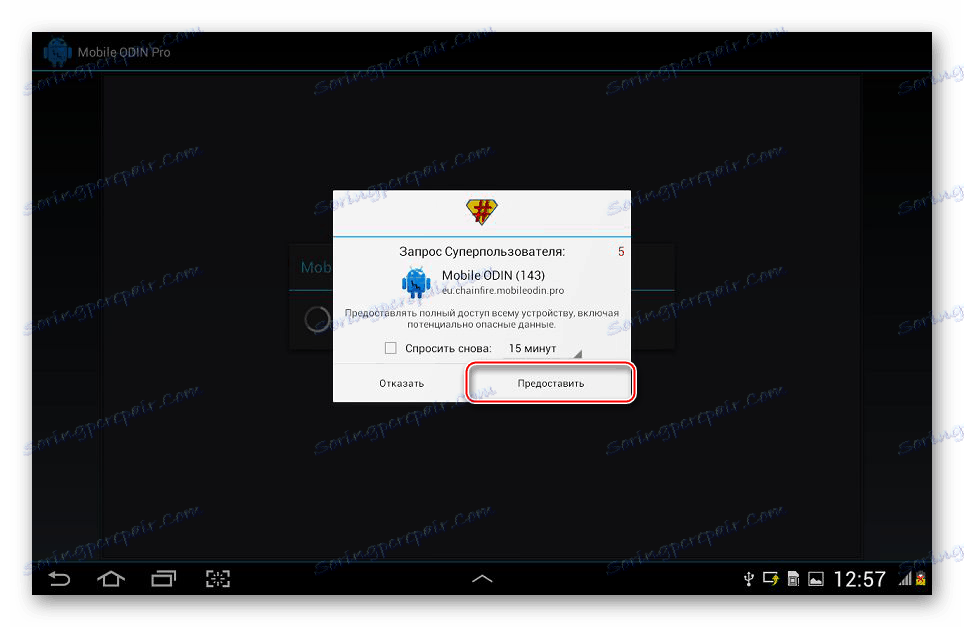
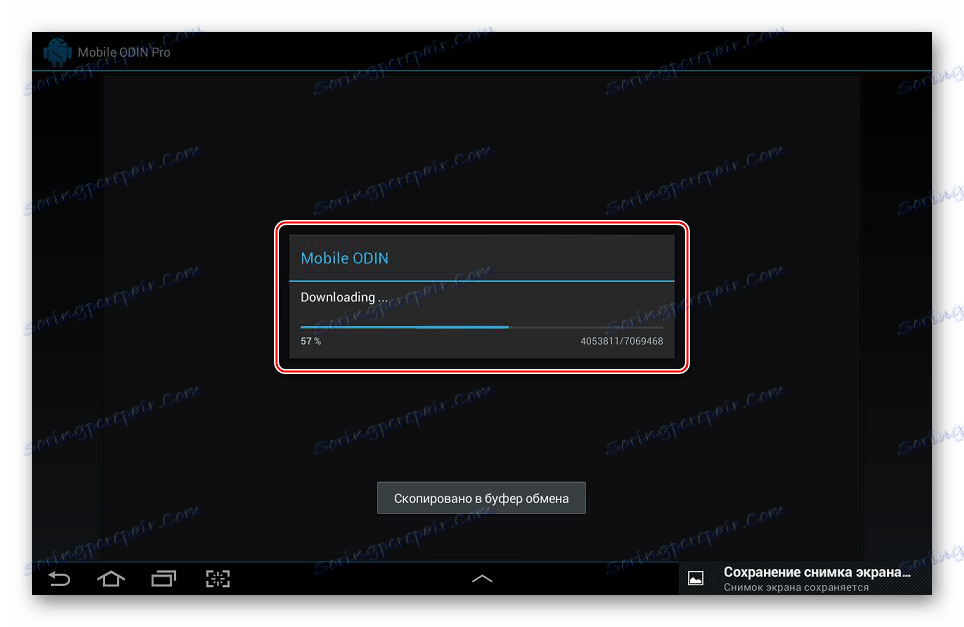
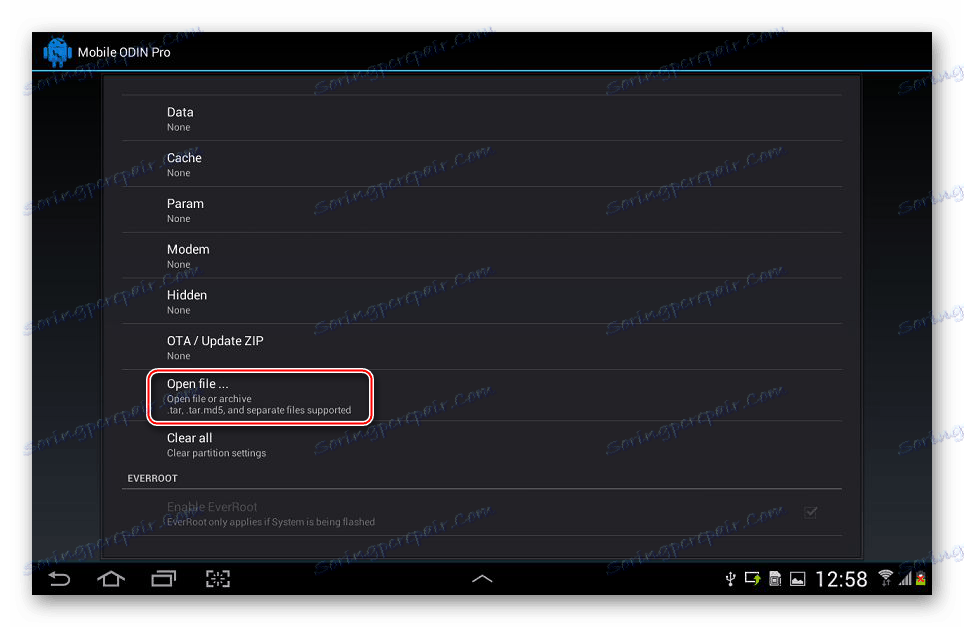
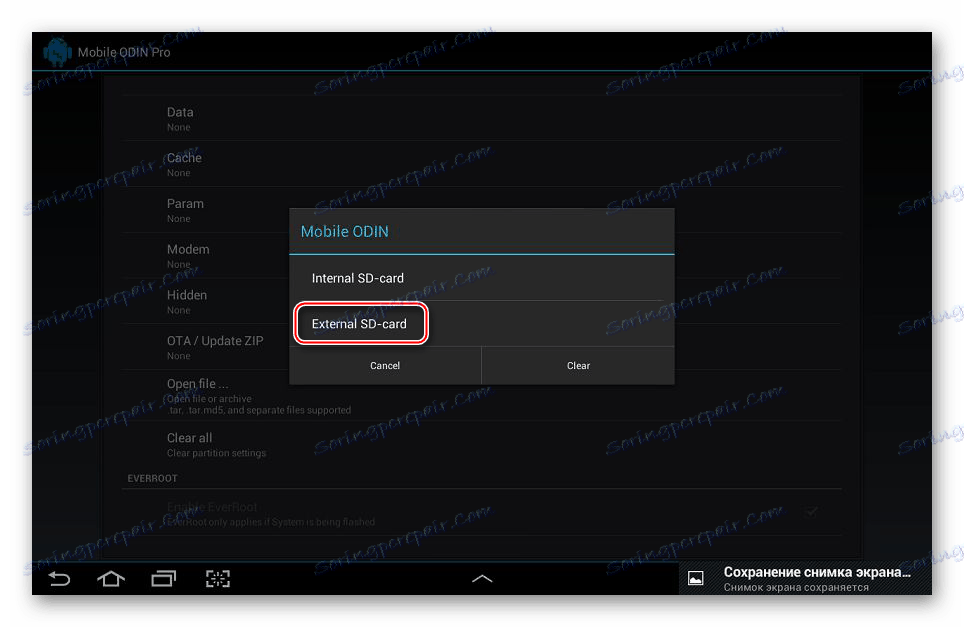
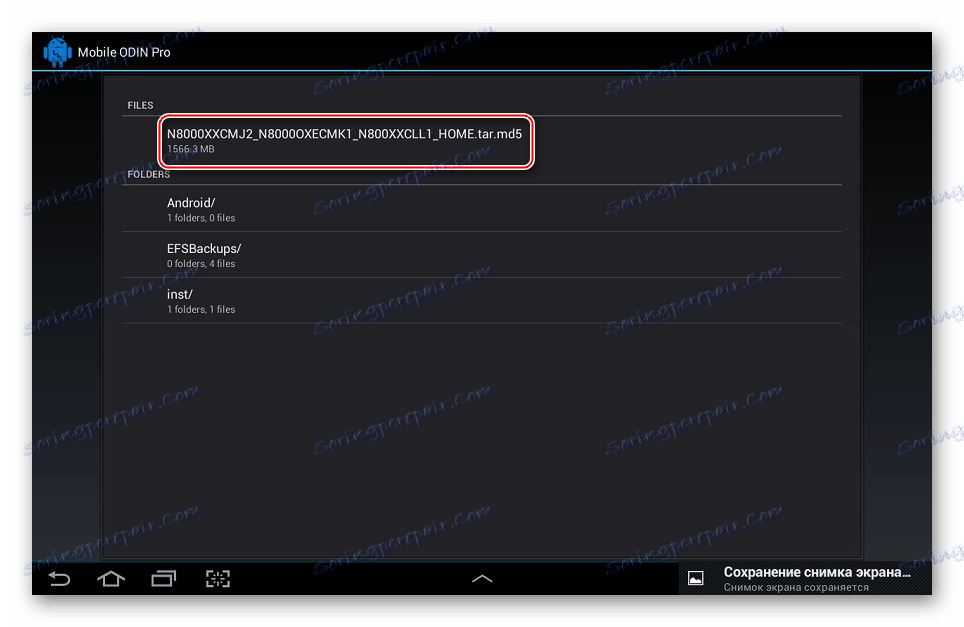
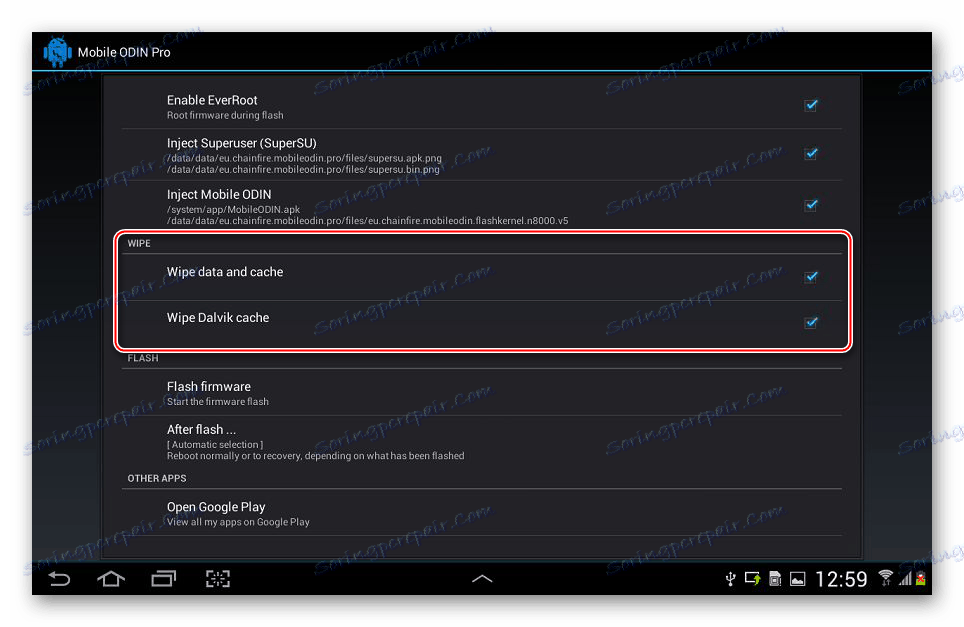
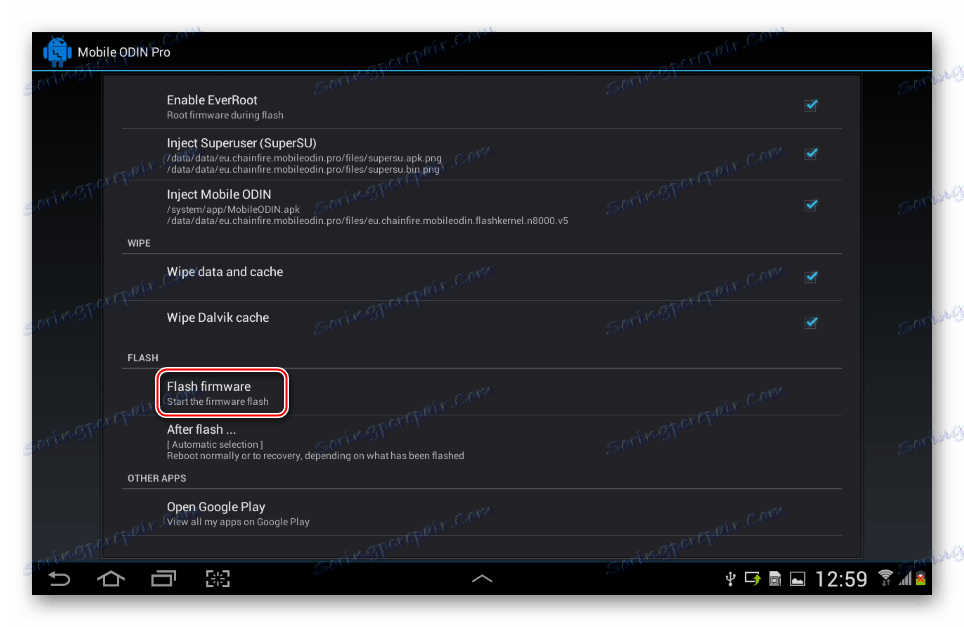
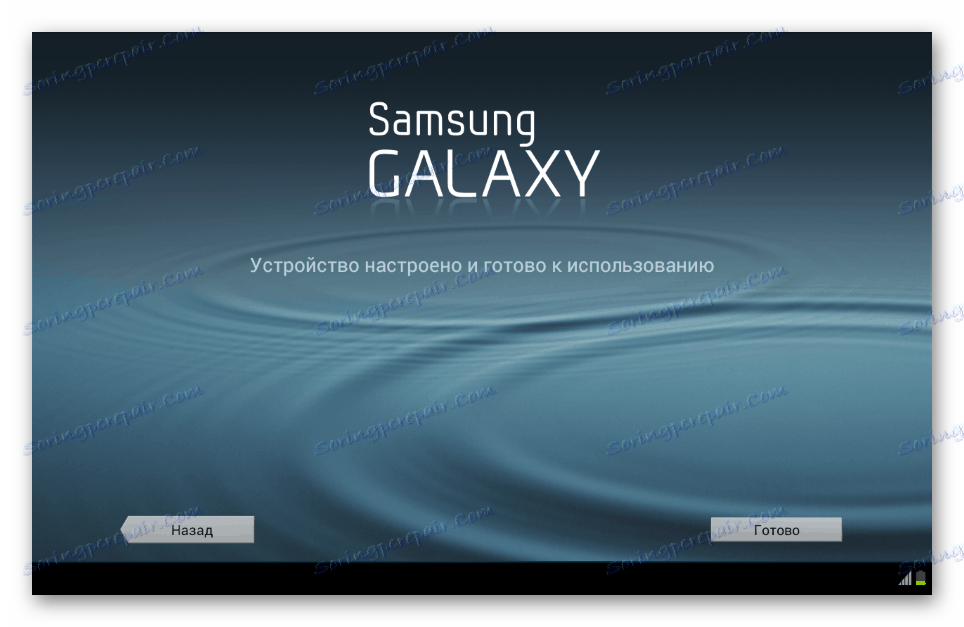
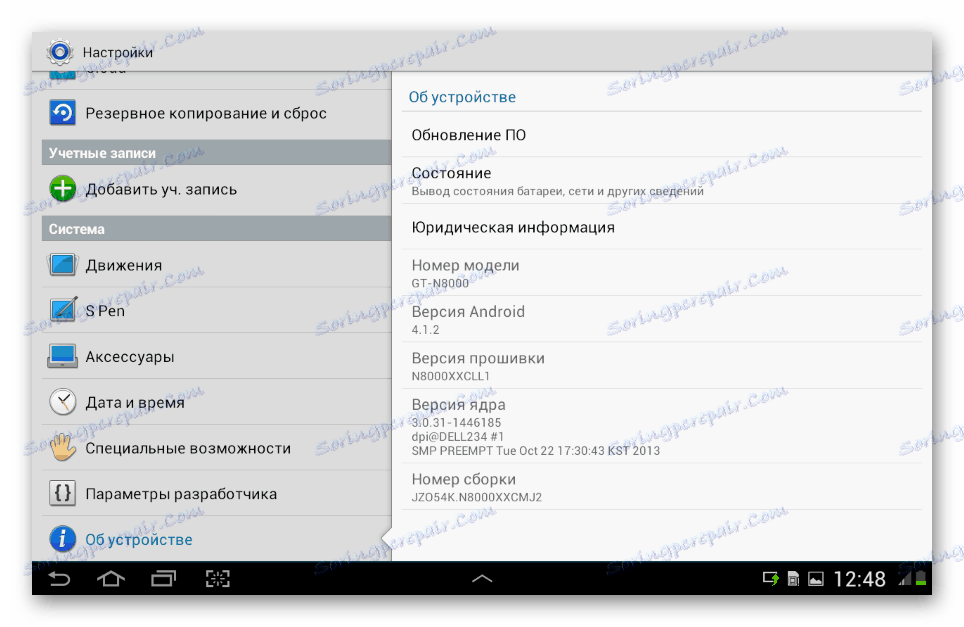
Способ 3: Odin
Самый действенный и универсальный в отношении прошивки Android-девайсов Самсунг инструмент – это программа Odin для ПК. С ее помощью можно установить в рассматриваемый планшет любые версии официальных прошивок. Также этот замечательный прошивальщик может стать действенным средством для восстановления неработоспособных программно GT-N8000.

Загрузить архив с Odin для прошивки Galaxy Note 10.1 можно по ссылке:
Скачать Odin для прошивки Samsung Galaxy Note 10.1 GT-N8000
Тем пользователям, которым придется применять программу впервые, рекомендуется ознакомиться с материалом, в котором изложены все основные моменты использования средства:
урок: Прошивка Android-устройств Samsung через программу Odin
Сервисная прошивка
Наиболее кардинальным методом переустановки прошивки Samsung GT-N8000 является использование для перезаписи разделов многофайловой (сервисной) прошивки с PIT-файлом (переразметкой памяти). Скачать архив с таким решением можно по ссылке:
Загрузить многофайловую прошивку Android 4.4 для Samsung Galaxy Note 10.1 GT-N8000
- Удалите программы Kies и Smart Switch, если они инсталлированы в системе.
- Распакуйте архив с Odin,
![Samsung Galaxy Note 10.1 N8000 Odin распакованный архив с программой]()
а также пакет с многофайловой прошивкой.
![Samsung Galaxy Note 10.1 N8000 Odin распакованная сервисная прошивка]()
Путь к каталогам с Один и файлами, предназначенными для записи в разделы памяти девайса, не должен содержать кириллических символов!
- Запустите Один и добавьте в программу компоненты, с помощью нажатий на кнопки
![Samsung Galaxy Note 10.1 N8000 Odin запущен]()
и указывая файлы в Проводнике в соответствии с таблицей:
- C помощью кнопки «PIT» укажите путь к файлу P4NOTERF_EUR_OPEN_8G.pit
- Переведите девайс в режим загрузки ПО. Для цього:
- Удерживайте на выключенном аппарате комбинацию «Громкость-» и «Включение»
![Samsung Galaxy Note 10.1 N8000 переключение в режим прошивки через Один]()
до появления на экране предупреждения о потенциальных рисках использования режима:
- Нажмите «Громкость+» , что подтвердит намерение использовать режим. На экране планшета отобразится следующее:
![Samsung Galaxy Note 10.1 N8000 Odin предупреждение перед запуском режима прошивки]()
- Удерживайте на выключенном аппарате комбинацию «Громкость-» и «Включение»
- Подключите USB-кабель, предварительно соединенный с портом ПК, к разъему Galaxy Note 10.1. Устройство должно определиться в программе в виде закрашенного голубым цветом поля «ID: COM» и отображающегося номера порта.
- Убедитесь, что все вышеперечисленные пункты точно выполнены и нажмите кнопку «Start» . Операции по переразметке и переносу файлов в соответствующие разделы памяти Самсунг GT-N8000 программа Odin проведет автоматически.
![Samsung Galaxy Note 10.1 N8000 Odin начало и прогресс установки сервисной прошивки]()
Главное — не прерывать процедуру, все осуществляется довольно быстро.
- По завершении перезаписи системных разделов в поле статуса появится надпись «PASS» , а в поле лога – «All threads completed» . Перезапуск девайса произойдет автоматически.
- Отключите от устройства кабель USB и закройте Odin. Первоначальная загрузка после проведения полной перезаписи системных разделов GT-N8000 длится довольно долго.После прошивки понадобится проведение первоначальной настройки системы.
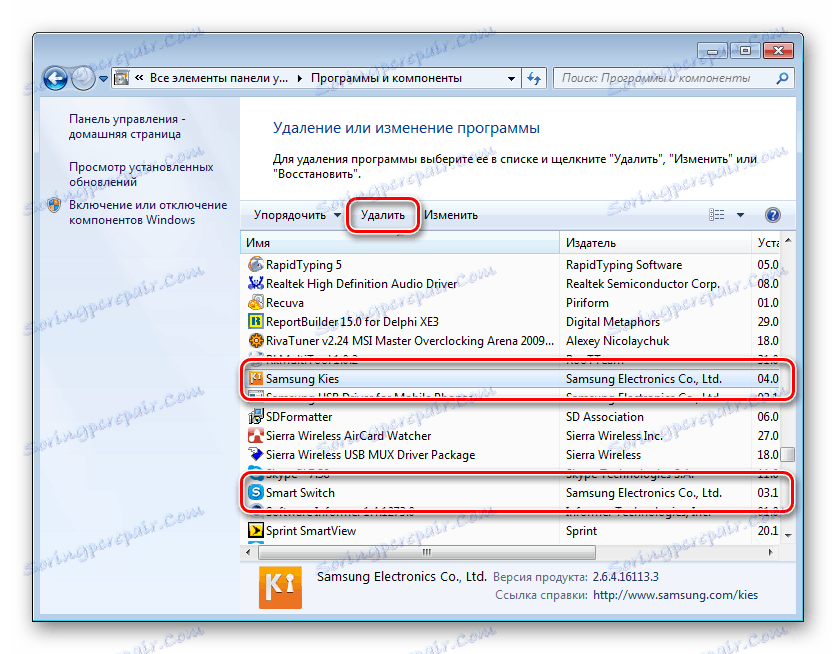
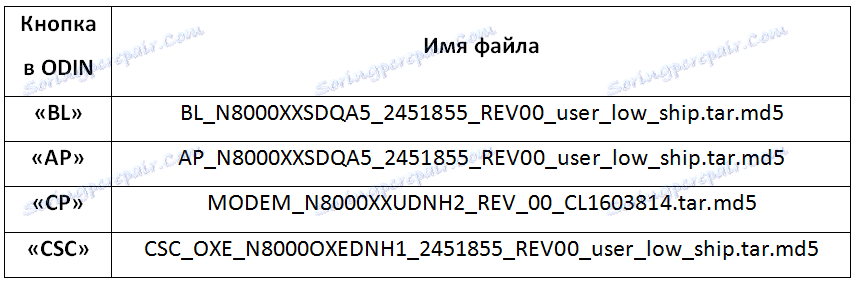
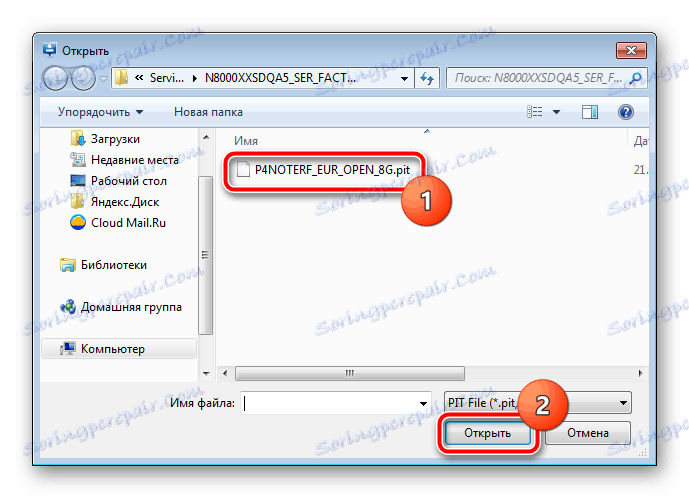

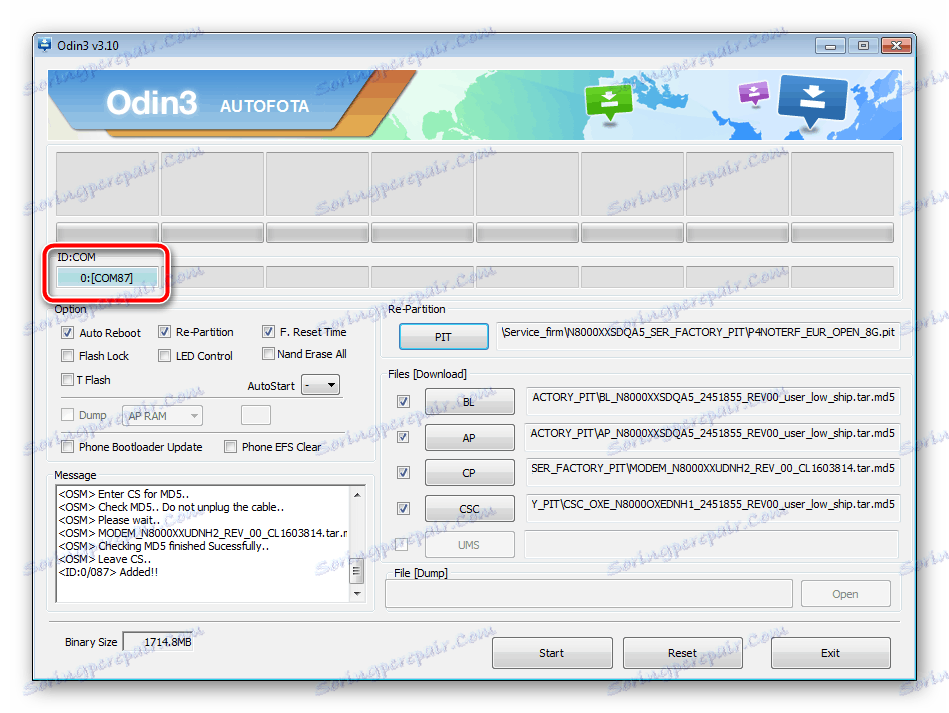
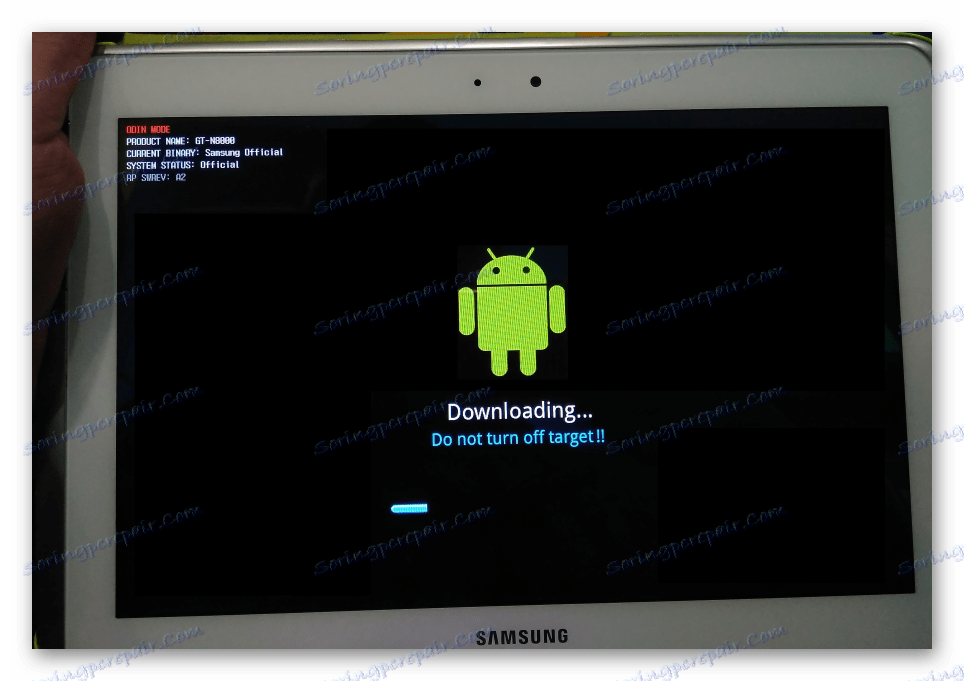
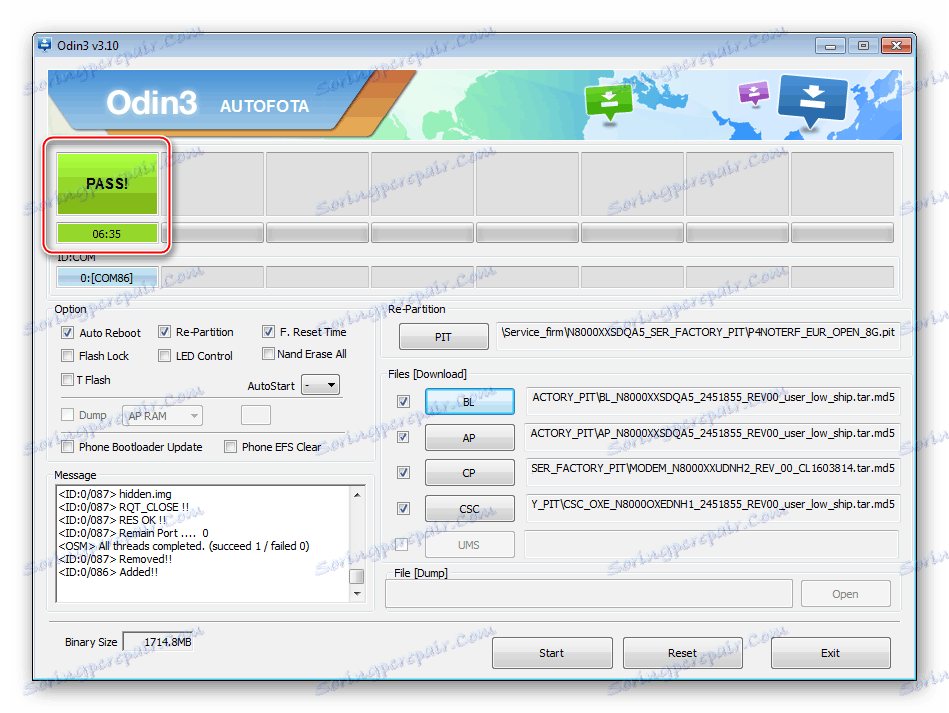
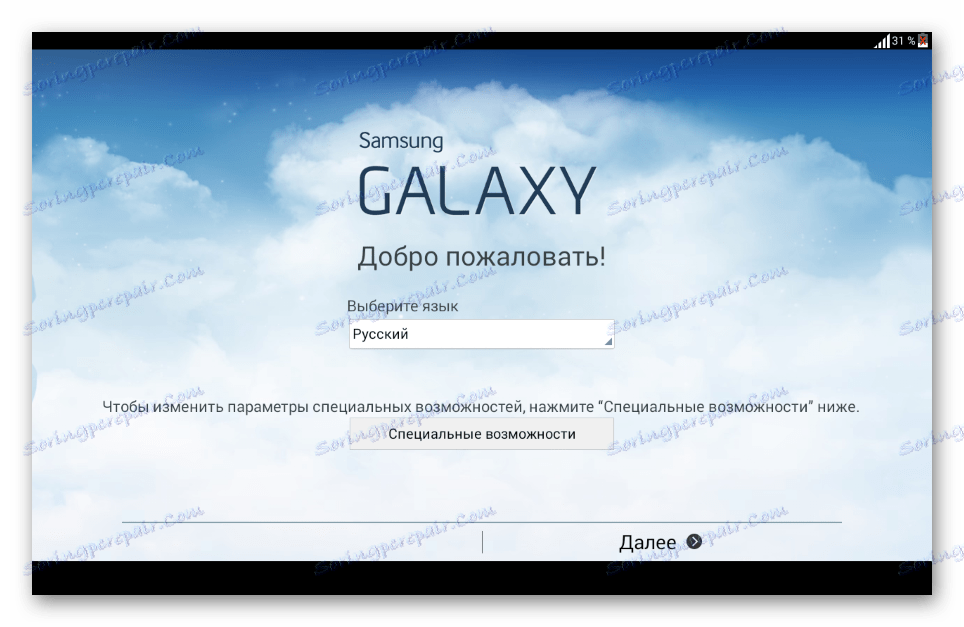
Однофайловая прошивка
Менее эффективной при восстановлении «окирпиченных» устройств, но более безопасной при использовании для обычной переустановки Андроид в Samsung GT-N8000 является однофайловая прошивка, устанавливаемая через Odin. Загрузка пакета с такой ОС на базе Андроид 4.1 для рассматриваемого девайса доступна по ссылке:
Скачать однофайловую прошивку Android 4.1 для для Samsung Galaxy Note 10.1 GT-N8000
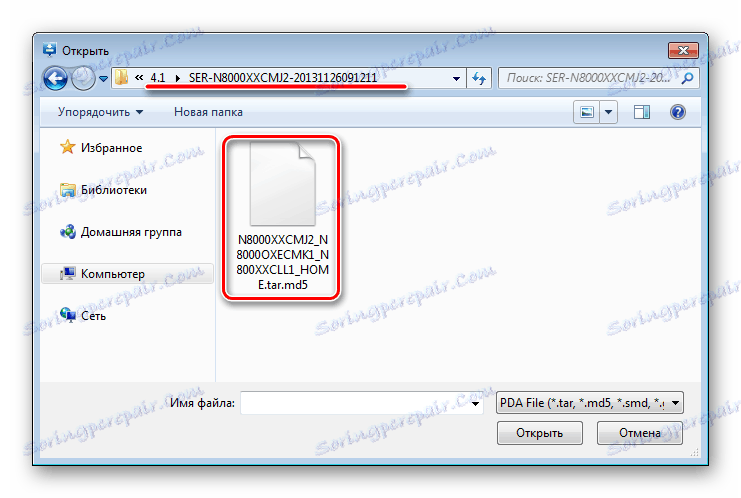
- Никаких принципиальных отличий в процессе установки однофайловых и многофайловых вариантов системного ПО через Один нет. Выполните шаги 1-2 способа инсталляции сервисной прошивки, описанного выше.
- Нажмите «AP» и добавьте в программу единственный файл — N8000XXCMJ2_N8000OXECMK1_N800XXCLL1_HOME.tar.md5
- Подключите девайс, переведенный в режиме «Download» к ПК, то есть, выполните шаги 5-6 инструкции по инсталляции сервисной прошивки.
- Убедитесь, что в чекбоксе «Re-Partition» не установлена отметка! Отмеченными должны быть только два пункта области «Option» — «Auto Reboot» и «F.Reset Time» .
- Нажмите «Start» для начала установки.
- Происходящее в дальнейшем точно соответствует пунктам 8-10 инструкции по установке многофайловой прошивки.
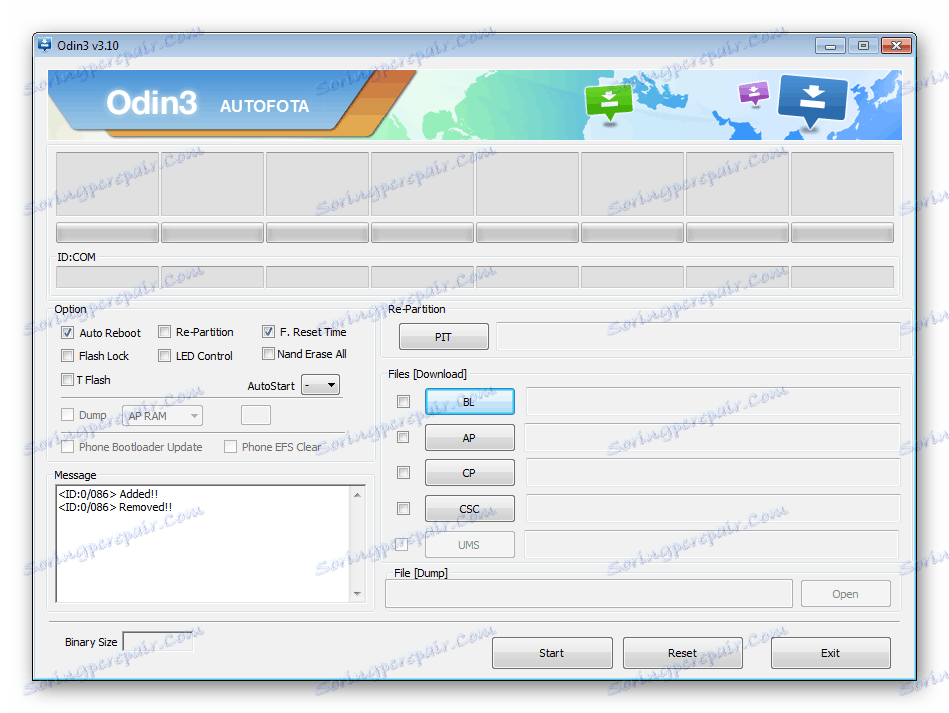
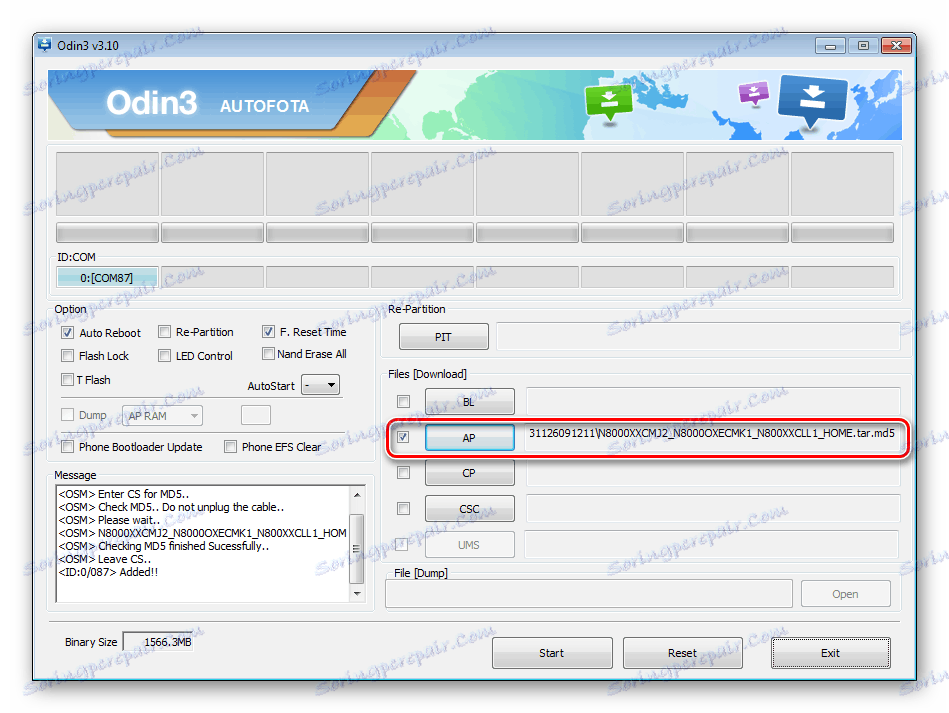

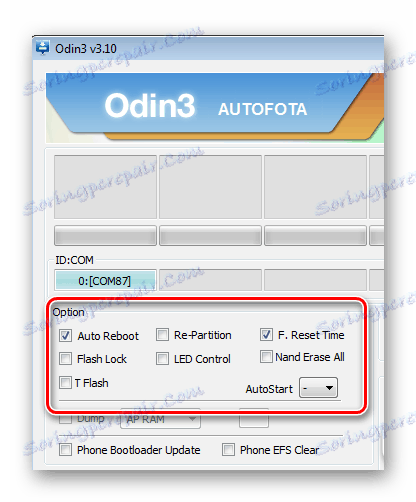
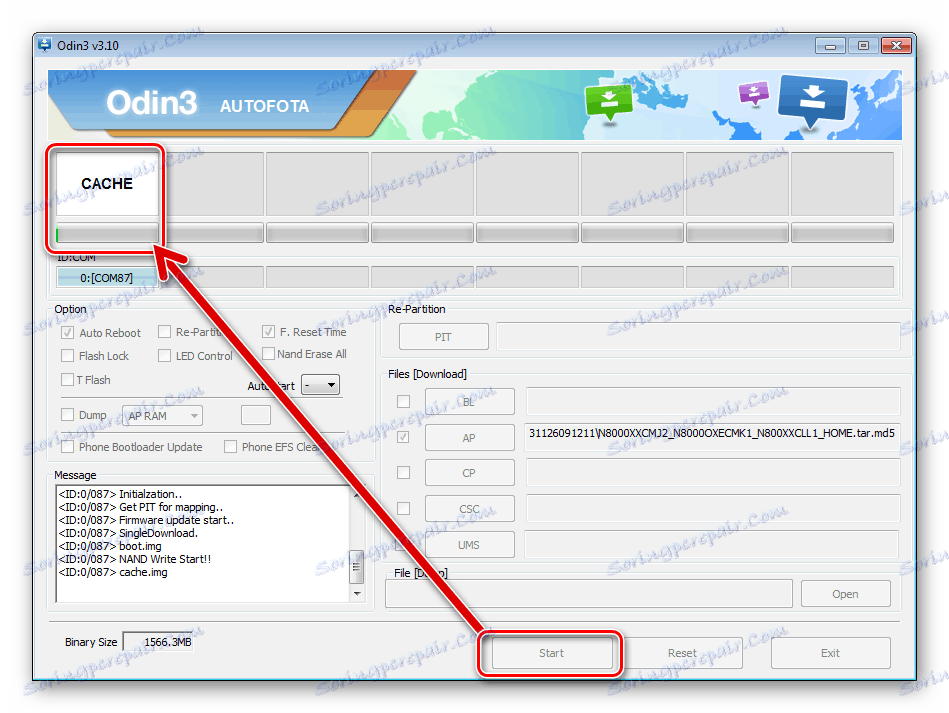
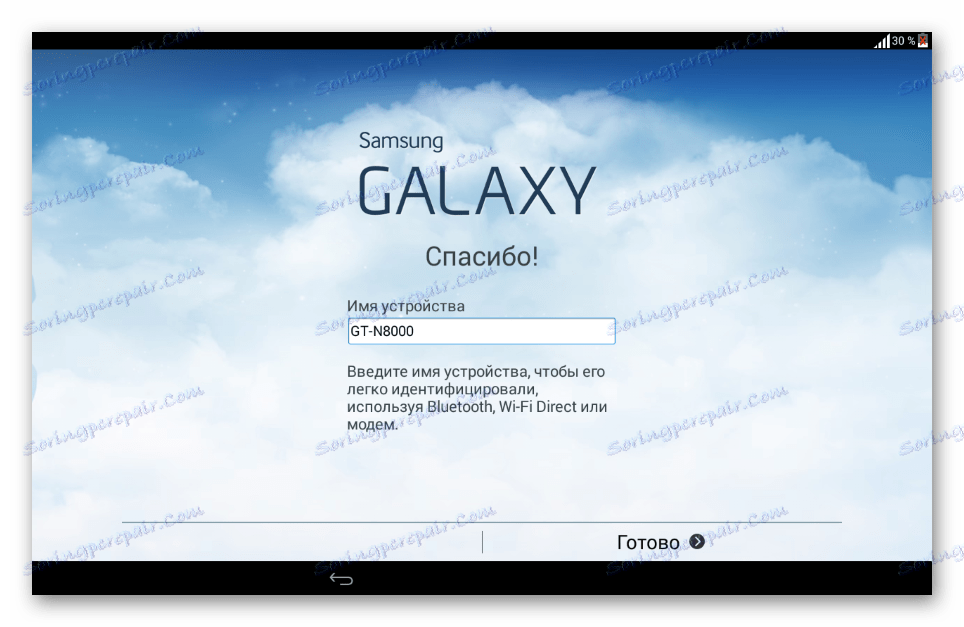
Способ 4: Кастомные ОС
Производитель Самсунг не слишком радует пользователей своих Андроид-устройств выпуском обновленных версий системного программного обеспечения. Последняя официальная ОС для рассматриваемой модели базируется на уже устаревшем Android 4.4 KitKat, что не позволяет назвать программную часть Самсунг GT-N8000 современной.

Повысить версию Андроид, а также получить массу новых возможностей на рассматриваемом аппарате все же можно, но лишь используя модифицированные неофициальные версии операционной системы.
Для Galaxy Note 10.1 создано множество различных кастомных решений от известных команд и портов от пользователей-энтузиастов. Процесс установки любых кастомов осуществляется одинаково и требует выполнения двух шагов.
Шаг 1: Инсталляция TWRP
Чтобы получить возможность установки модифицированных прошивок в Samsung GT-N8000, нужна особая среда восстановления. Универсальным и по праву считающимся лучшим решением для рассматриваемой модели является TeamWin Recovery (TWRP) .
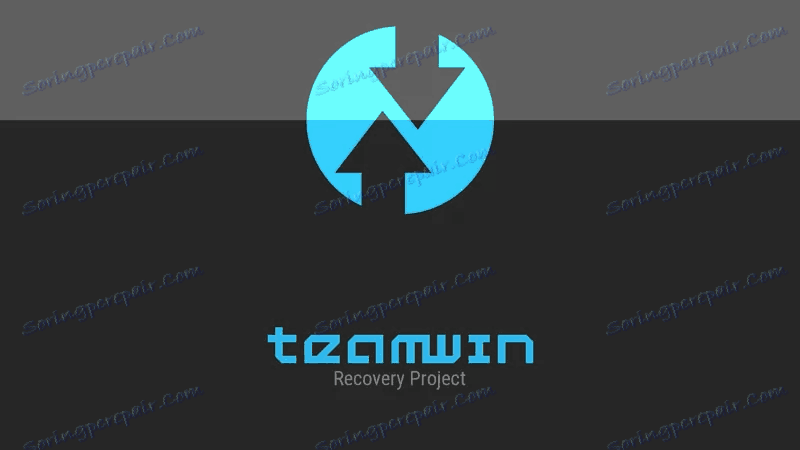
Скачать архив с нужным для установки файлом рекавери можно по ссылке ниже, а сама инсталляция среды производится через Odin.
Загрузить TeamWin Recovery (TWRP) для Samsung Galaxy Note 10.1 GT-N8000
- Ознакомьтесь с вышеизложенной инструкцией по установке системы в Galaxy Note 10.1 через Odin многофайловым пакетом и выполните шаги 1-2 инструкции, то есть, приготовьте папки с Один и файлом модифицированной среды, а затем запустите программу.
- Добавьте в Один с помощью кнопки «AP» файл twrp